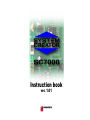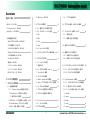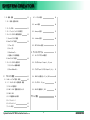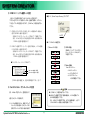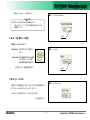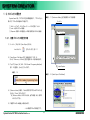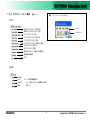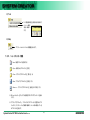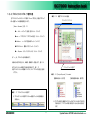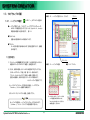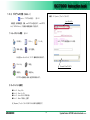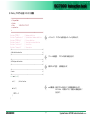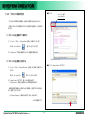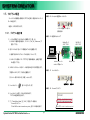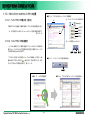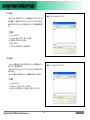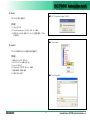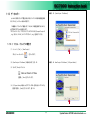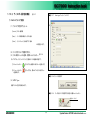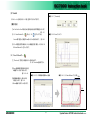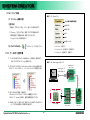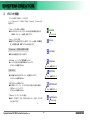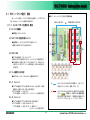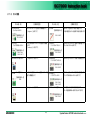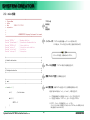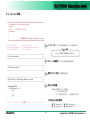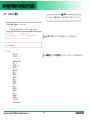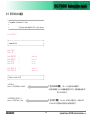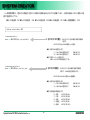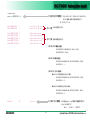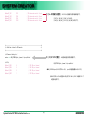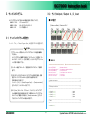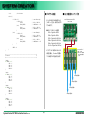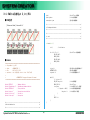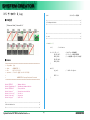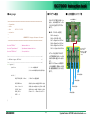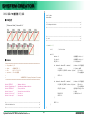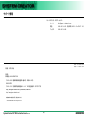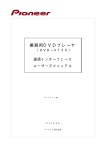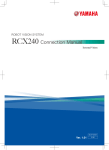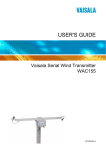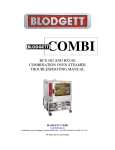Download SC7000インストラクションブック
Transcript
Instruction book
ver. 1.01
●ご使用上の 注 意及び 警 告●
: ご使用の前に必ずお読み下さい。
■ SC7000は、 SystemCreatorシリーズ MPUボード JES - 7001専用のC言語開発環境です。
予めご了承ください。
■ SC7000は、 コンパイラ 「ANSI - C」 に準拠していますが、 システムの制限により使用で きない
関数や機能があります。 予めご了承ください。
■ 動作環境 :
RS232Cのシリアル通信ポートを装備、 または市販のUSBシリアル変換ア
ダプタ (ケーブル) を接続したWindows互換機。
※全ての Windows 互換機 (メーカー製、 ショップブランド、 自作 ・ 改造されたパソコン等) での動
作を保障するものではありません。 機種によっては正常に動作をしないものがありますのでご注
意下さい。 ※USBシリアル変換アダプタ (ケーブル) をご使用の場合は、 パソコンのOSに対応したアダプタ
をご使用ください。
■ 対応OS : Windows Vista / XP / 2000 ※その他OSについては、 サポートいたしません。
■ インストールに必要なハードディスク空き容量 : 110 Mbyte 以上
■ CD - Rは、 落としたり、 水にぬらしたり、 湿度の高いところに保管したり、 熱いものに近づけたり、
高温になるところに保管したり、 キズをつけたり等不要なストレスを与えないで下さい。
動作不良や破損の原因となります。
■ 製品 (パッケージ ・ ケース ・ CD - R) の一部には、 鋭利な部分や先の尖った部分があります。
ケガや事故の原因となりますので、 取り扱いには充分注意して下さい。
■ 本製品をご使用になり得られたあらゆる結果及び効果については、 当社はその一切の責任 を負い
ません。
■ 著作権者の許諾なく、 本製品の複製、 賃貸、 その他類する行為は、 法律で禁じられています。
■ 製品の仕様及び、 価格等については、 予告なく変更する場合があります。
SystemCreator:SC7000 Instruction book Ver.1.01
2
JAPAN ROBOTECH
Contents
製品のご案内
5
MPU ボード JES-7001
6
I/O Connector ボード JES-7002
7
その他関連品のご紹介
4bit ディジタルスイッチボード RDI-205A
7 セグメント LED 表示ボード RDO-401
タッチセンサ RDI-201
14
1- 2- 2. プロジェクト ツールバー解説
15
コンパスセンサ RDI-208
測距センサ RDI-209
ケーブル ・ 3P (20cm) RDP-804
ケーブル ・ 3P (30cm) RDP-805
232C シリアルケーブル RDP-821
1. SC7000 操作方法
1- 7- 2. 編集 (記述) 時の注意点
16
17
1- 1. 初期起動時の設定
10
1- 1- 1. 「Preference Setting」 設定内容 及び 設定 1) Project Directory : 保存先フォルダ設定
(1) 保存先フォルダの変更
2) COM Port : シリアル通信ポートの設定
12
JAPAN ROBOTECH
1- 9. 複数のプロジェクトの開き方
1- 9- 1. 新規プロジェクトを追加する
1- 9- 2. 保存したプロジェクトを追加する
1- 10. プロジェクトファイルのウインドウサイズ変更 28
19
1- 10- 1. ウインドウサイズの最大化 ・ 最小化
1) ショートカットキー解説 1- 10- 2. ウインドウサイズの任意変更
2) キーボードによる操作
3) Stack - Locationセレクタ解説
20
4) 「main.c」 プログラム記述 (エディタ) 部解説 21
1- 3- 3. プロジェクト保存の仕方
1- 11. [Project Explorer」 の操作
29
1- 11- 1. プロジェクト及びプロジェクトファイルの切替機能 22
1- 11- 2. 開かれているプロジェクトの表示
1) プロジェクト名を変更せずに保存する
1- 11- 3. ファイルの保存 ・ 追加 ・ クローズ機能 2) プロジェクト名を変更して保存する
1- 4. コンパイル
1- 4- 1. コンパイルの手順
13
27
1- 5. プログラムの転送
3
1) add File
2) import
30
23
3) attach
4) close
31
24
5) export
31
11
3) Flash Writer Mode : ダウンロードモードの設定 4) Mode : 学習 ・ 開発レベルの設定
18
1- 3- 2. プログラムの作成 (main . c )
1- 8. 保存プロジェクトの開き方
1- 2- 4. プロジェクトエクスプローラ表示内容
1) 設計の仕方
26
2) Edit
1- 3- 1. ハードウェアの設計
9
1- 7. コンパイルエラーの修正 ( デバック )
1- 3. プログラミングの手順
SC 7000 取扱説明書
25
1- 7- 1. 修正の手順
1- 2- 3. ショートカットキー解説
1- 6. プログラムの実行 : MPUボードの操作
アナログ赤外線センサ RDI-202
1) File
4) Help
8
1- 5- 1. プログラム転送手順
3) Tool
アナログ実験ボード RDI-207
1 ‐ 2. プロジェクトの開き方
1- 2- 1. 新規プロジェクトの開き方手順
Writing ボード JES-7003H/P
5) MPU Type : ES7000
SystemCreator:SC7000 Instruction book Ver.1.01
1- 12. 検索 ・ 置換
32
1- 12- 1. 検索 ・ 置換の手順
45
1- 13. データロガー
2- 2. main.c 解説
46
2- 3. Interrupt.c 解説
47
2- 4. Initialize.c 解説
48
2- 5. ES7000Lib.h 解説
49
3. サンプルプログラム
57
33
1- 13- 1. ファイル ・ ウインドウの開き方
1- 13- 2. データロガー操作各部解説
35
1) Control ウインドウ解説
2) Data ウインドウ解説 39
(1) Time (列) (2) Ver (列) (3) Data Save キー
(4) 記録したデータ計算機能
3) Chart ウインドウ解説
3- 1. サンプルプログラムの開き方
40
1- 13- 3. データロガー使用手順
(1) ラインチャート画像の保存
(2) Chart Refleshキー 2- 1- 2. タイル解説
3- 2. ディジタルInput / Output A _ D _ inout
2. プロジェクト解説
2- 1. HW ( ハードウェア設計 ) 解説
2- 1- 1. コントローラボード各部名称 ・ 解説
(1) DC - IN 電源端子
(2) SW1 : RUN 電源及び実行スイッチ
42
3- 3. アナログ Input/ ディジタル Output B _ A _ in
59
3- 4. SW2による割り込み C _ Int _ IRQ
60
3- 5. データロガー D _ Log
62
3- 6. I2Cメモリ使用例 E _ I2C
64
43
(3) SW2 : IRQ (4) データ通信用入出力端子 サポート情報
66
(5) J1 ジャンパー1 (6) J2 ジャンパー2 43
(7) J3 J3端子 44
SystemCreator:SC7000 Instruction book Ver.1.01
4
JAPAN ROBOTECH
製品のご案内
JAPAN ROBOTECH
5
SystemCreator:SC7000 Instruction book Ver.1.01
シリーズご紹介
MPU ボード JES-7001
電源SW
電源
&
DC6V~DC12V 実行SW
I2Cメモリ
データ通信用
端子
モード切替
IRQ SW
I/O Connector ボード JES-7002
C言語プログラミングソフト 「SC7000」
専用のコントローラボードです。
信号の入出力は、 ソフト上で任意に
選択 ・ 設計が可能ですので、 自作機
器のマイコン制御へフレキシブルに対
応が可能です。 別売のConnector
ボード JES-7002を使用することに
より、 外部機器制御がより容易となり
MPU
ます。 ※プログラムの書き込みには、
別途 「Writingボード JES-7003 (プ
ログラミングソフト SC7000 CD-R
付)」 が必要です。
外部電源端子
JES-7001
基板部品面
ビスM3×6mm
ネジ付スペーサ
M3×11mm
※挿し込み
ます。
ヘッダーピン
※基板裏面へ
ハンダ付け
します。
JES-7002
基板裏面
入出力端子
「MPUボード JES-7001」 の入出力端
子をポート毎の3Pin コネクタへ変換するボー
ドです。 コネクタへ供給される電源は、 「MP
Uボード JESー7001」 の回路電源 (+5V)
が供給されます。 コネクタ毎に付属する 「G・
V ・ S」 端子は、 「外部電源端子」 より供給
される電源により外部機器を制御する場合に
使用します。 +5V以外の電圧で制御する場
合に大変便利です。
※外部電源端子を使用する場合は、 注意が
必要です。 使用を誤ると 「MPUボード他、
外部機器等を破損する場合があります。
【仕 様】
●メモリ/ MPU ES7000 標準装備 ・ プログラム領域 8Kbyte ・ RAM領域 256byte
データ格納領域 64Kbit (I2Cメモリ : IC交換により容量増大可) 標準装備。
●最大入出力ポート数/11ポート
※ 全ポート Digital In / Out 選択 ・ 設計可能。
内 Analog In 選択 ・ 設計可能ポート×4ポート、 PWM信号出力 選択 ・ 設計可能
ポート×2ポート、 COMポート 選択 ・ 設計可能ポート×1ポート
※ 「選択 ・ 設計」 : ソフトウェア SC7000 上でハードウェアの設計を行います。
●電源電圧/ DC6V~12V
●サイズ/W60×H50mm
●付属品
・ ピンヘッダー
2×10P ×1コ
【組立図】
・ ネジ付スペーサ
・ ビス
・ ナット M3×4コ
M3×11mm ×4コ M3×6mm ×4コ ネジ付スペーサ
M3×20mm
【仕 様】
※3Pinコネクタへは、 別売の 「ケーブル ・ 3
Pin RDP-804または、 805」 が接続可
●入出力コネクタ数/11●外部電源端子付
能です。 ●サイズ/W60×H50mm
●付属品
・ ピンヘッダー (G ・ V ・ S端子用)
・ ピンフレーム
・ ネジ式端子台
2×10P ×1コ
(外部電源端子用)
1×40P ×1コ
・ ネジ付スペーサ M3×20mm ×4コ
・ ビス M3×6mm ×4コ
・ ナット
M3×4コ
※付属のパーツは、 ボードの固定や 「I /O Connector ボード
JES-7002」 を使用する際のジョイント用に使用します。
SystemCreator:SC7000 Instruction book Ver.1.01
ピンフレーム
※基板裏面へ
ハンダ付け
します。
6
JAPAN ROBOTECH
Writing ボード JES-7003H/P
その他関連品のご紹介
4bit ディジタルスイッチボード RDI-205A
【仕 様】
●MPUボード JES - 7001専用 「書き
込みボード」 です。
●RS232Cシリアル通信 「STRAIGHT」
ケーブル専用です。
●本製品には、 「C言語プログラミング開
発環境 SC7000 (ソフトCD ‐ R)」 が
付属しています。
●232C シリアル通信コネクタには、 「ピ
ン型 (JES-7003P)」 と 「ホール型
(JES-7003H)」 を準備しています。
ご使用の 「232Cシリアルケーブル」
のコネクタ形状 (ケーブルが 「ピン型」 の場合 「JES-7003H」、 「ホール型」 の場合 「J
ES-7003P」) に合わせお求めいただけます。
●サイズ/W60×H50mm (232Cコネクタ突起部含まず。)
●付属品 ・ ケーブル3Pin (20cm) ×1本 (MPUボードとの通信用)
・ ゴム足付 (基板固定済み)
232Cシリアル通信コネクタ
スライドスイッチを使用したディジタル入力実験用のボー
ドです。 最大4ビットまでの接続が可能です。
【仕 様】
●スライドスイッチ使用により、 「High/Low」 の状態保
持が可能。
●4ビットまでの接続が可能。
アナログ実験ボード RDI-207
アナログ入力実験用のボードです。
ボリュームにより0V~5Vまでの出力電圧可変が可能です。
【仕 様】
●ボリュームによりDC0V~5Vまで出力電圧可変可。
●出力2系統接続可。
※各系統パラレルコネクタ標準装備。
JES-7001
【接続図】
※赤矢印間をケーブル3Pin (20cm) で接続
します。
7セグメント LED 表示ボード RDO-401
ディジタル出力実験用のボードです。 4ビットのディジタ
ル入力コネクタに対応した表示を7セグメントLEDへ表示し
ます。
※4ビットの入力 (0~15) に対応したパターンを表示し
ます。
※基板上のコネクタ (A ・ B ・ C ・ D) は 「CN1 (A)」
が LSB (Least Significant Bit 最下位 ) 側、
「CN4( D)」 がMSB (Most Significant Bit 最上位 )
側です。
JES-7003
232Cシリアルケーブル
JAPAN ROBOTECH
7
SystemCreator:SC7000 Instruction book Ver.1.01
その他関連品のご案内
タッチセンサ RDI-201
RDP-804
ケーブル ・ 3P(20cm)
接触式センサの仕組が解りやすく、 バネの取り付け位置
により感度調整も可能です。
●コネクタ付3ピン並行ケーブル
●長さ/200mm ●入数/3本
●接触部/ステンレスバネ ( 線径0. 3mm f40×50mm)
●サイズ/30×25×15mm( 突起部含まず )
●入数/2セット
※要組立 ※ケーブル/RDP - 804及びRDP - 805別売
アナログ赤外線センサ RDI-202
アナログ出力。 アクティブ/パッシブ双方使用 可。 赤外線
LED用パターン及び、 アクティブ/パッシブ切替スイッチ用
パターン付。
RDP-805
ケーブル ・ 3P(30cm)
●赤外線LED×2コ付
●サイズ/30×20×10mm( 突起部含まず )
●入数/ 2 セット
●コネクタ付3ピン並行ケーブル
●長さ/300mm ●入数/2本
※ケーブル/RDP - 804及びRDP - 805別売
コンパスセンサ RDI-208
●電源電圧/ DC 5V
●信号出力2系統 : アナログ/デジタル出力の選択、 また
は同時使用可 (使用については注意が必要です。)
●方 位 : 北・北東・東・南東・南・南西・西・北西の8方位、
モニターLED1~3の点・消灯パターンによる方位表示。
●デジタル信号出力時 : LED4の点灯
●モニターLED ON / OFFスイッチ付 (競技会によっては
発光を制限される場合があります。)
●サイズ/65×45×15mm( 突起部含まず )
※ケーブル/RDP - 804及びRDP - 805別売
232Cシリアルケーブル RDP-821
●コネクタ形状/ホールタイプ
●長さ/2m
●入数/1本
測距センサ RDI-209
赤外線を照射し、 その反射量 (距離) に応じたアナログ
電圧を出力するセンサです。
測定可能範囲は、 10cm ~80cm。 データロガー機能
を併用することで、 各種実験や様々な機器及びロボットの
制御学習が可能です。
本製品は、 「距離に応じた電圧を出力するもの」 で、 正
確な距離を示すものではありません。 予めご了承下さい。
●取り付け穴径φ3. 2mm
●3ピンケーブル (30cm) 付
●サイズ/44. 5×13. 5×19mm( 突起部含む )
●入数/ 1
SystemCreator:SC7000 Instruction book Ver.1.01
8
JAPAN ROBOTECH
SC7000 取扱説明書
JAPAN ROBOTECH
9
SystemCreator:SC7000 Instruction book Ver.1.01
1. SC7000 操作方法
■図1 ‐ 1 初期ウインドウ各部名称 ツールバー
1- 1. 初期起動時の設定
SC7000 インストール後、 最初の立ち上げ時、 図1 ‐ 2 「Pleference Setting」
ダイアログで各項目の初期設定を行います。
ショートカットキー
■ ツールバー 「File」 (図1- 1) → 「Preference」
から 「Preference Setting」 ダイアログが表示され、各項目を選択設定します。
「Preference Setting」 は、 ご使用のパソコンのプログラミング ・ データの保存先や
プログラム転送時の通信ポートの設定等のプログラミング環境をユーザー専用に設定
することが可能です。 設定後は、 設定環境が優先的に機能し、 表示されます。
「Preference Setting」 で設定された内容は、 必要に応じて変更が可能です。 設定
内容を変更する場合は、
グレー部 : 各種ファイル操作を行うワークスペース
1- 1- 1. 「Preference Setting」 設定内容 及び 設定
Project Explorer
優先設定可能な内容は、 以下内容です。
1)
2)
3)
4)
5)
[Project Directory] :
[COM Port]
:
[Flash Writer Mode] :
[Mode]
:
[MPU Type]
:
■図1 ‐ 2 「Preference Setting」 ダイアログ 作成したプログラムデータの保存先フォルダの設定
プログラム転送時の通信ポートの設定 (重要)
プログラム転送 (ダウンロード) モードの設定
プログラム開発レベルの設定
MPU (マイコン) タイプの選択 (固定)
※SC7000では、 MPU ES7000 のみです。
参照キー
1) Project Directory : 保存先フォルダ設定
図1 ‐ 3
作成したプロジェクト ( SC7000開発環境で作成されたプログラム等の総称) の保
存先を設定します。
作成したプロジェクトを保存する際や保存したプロジェクトを「開く」際に設定されたフォ
ルダが優先表示されます。
SystemCreator:SC7000 Instruction book Ver.1.01
10
セレクタ
JAPAN ROBOTECH
■ 保存先フォルダの設定は、 プロジェクト (プログラム) データの管理と作業
の簡素化のために行います。
■図1 ‐ 3 [Project Directory] ■ 保存されるプロジェクト (プログラム) データは、 任意のプロジェクト名の付
いた 「. xml ファイル」 と 「その他のファイルフォルダ」 (図1- 4) の2つ作
成されます。
そのどちらか一方でも無い場合は、 プロジェクト (プログラム) データとして
機能しません。
参照キー
■ SC7000 インストールと同時に、「マイドキュメント」 内へ 「保存先フォルダ:
SystemCreator - Source / C - Program」 が作成され、 Project Direct
ory へそのフォルダ名が表示されます。 このフォルダを保存先とする場合は、
そのまま [Finish] をクリックします。
その他任意のフォルダを設定する際は、 [参照] キーから任意のフォルダ
へ変更 ・ 設定します。
■図1 ‐ 4 保存プロジェクトデータ プロジェクト名 「Test」
: その他のファイルフォルダ
: .xml ファイル
(1) 保存先フォルダの変更
■図1 ‐ 5 [Select Project Directory] ダイアログ 保存先フォルダを変更したい場合は、 以下の手順で行います。
セレクタ
① [参照] キー をクリックします。 図1 ‐ 2,1- 3
② [Select Project Directory] ダイアログが表示されます。 図1 ‐ 5
③ セレクタで保存先のフォルダまたは、 デスクトップやマイドキュメント、 ローカ
ルディスク (C:、 D: 等) を指定します。
④ 既成のフォルダを指定するか、 新規フォルダを作成し、 任意名を付けて、
[開 く] をクリックします。
JAPAN ROBOTECH
新規フォルダの作成
新規フォルダの作成ショートカットキー
…以上で保存先フォルダの設定完了です。
11
SystemCreator:SC7000 Instruction book Ver.1.01
2) COM Port : シリアル通信ポートの設定
■図1 ‐ 6 [Select Project Directory] ダイアログ 232Cシリアル通信に使用しているパソコンのポートを指定します。
プログラムをダウンロードする際やデータロガーを使用する際は、 シリアルケー
ブルを介してデータの送受を行いますので、 [COM Port] の設定は必ず行っ
て下さい。
(1) ご使用のパソコンに232Cシリアル端子 (9ピン) が装備されている場合は、
使用するCOMポート番号に設定します。 ※詳細は 「デバイスマネージャー」 ポート (COMとLPT) で確認して下さい。
※図1 ‐ 6 のセレクタをクリックすると設定可能なCOMポート番号が表示され、
COMポートを任意に選択設定します。
セレクタ
■1 ‐ 7 COMポートの確認方法
(2) USBシリアル変換アダプタ (ケーブル) を使用する場合は、 パソコンが認識
しているCOMポート番号に設定します。
※詳細は「デバイスマネージャー」ポート(COMとLPT) で確認して下さい。
※図1 ‐ 6のセレクタをクリックすると設定可能なCOMポート番号が表示され、
COMポートを任意に選択設定します。
□ Windows XP の場合
□ 2000 の場合
同様のキーワードで 「デバイスマネー
ジャー」 の 「ポート (COM と LPT)」
で確認して下さい。
■デバイスマネージャー ポート (COMとLPT)
□ Vista の場合
Vista スタートメニュー
→コントロールパネル
→ハードウェアとサウンド
→デバイスマネージャー
の手順で確認して下さい。
: USB シリアル変換ポート番号
: 232C シリアル通信ポート番号
[COMポート番号の確認] は、 右記の手順で確認して下さい。 図1 ‐ 7
3)
Flash Writer Mode : ダウンロードモードの設定 ● 注 意●
● [COMポート] の設定は必ず行って下さい。
●USBシリアル変換アダプタをご使用の場合は、 パソコンが認識してい
るCOM番号を確認して下さい。
また、 USBシリアル変換アダプタは、 SC7000起動の前に、 必ずパ
ソコンのUSBポートへ接続した状態で起動して下さい。
図1 ‐ 8のセレクタをクリックし、 選択設定します。
通常 [GUI] モードで使用します。
※ パソコンの機種やシステム、 使用ソフトウェア
によっては、 稀に通常の [GUI] モードでの
正常なダウンロードができない場合があります。
SystemCreator:SC7000 Instruction book Ver.1.01
12
JAPAN ROBOTECH
この場合、 [Console] モードをお試し下さい。
■図1 ‐ 8 [Flash Writer Mode]
● 注 意●
● ダウンロードが正常に行われない原因は様々です。
まずは、 P24 「1- 5- 1. プログラムの転送手順」 通りに行っている
かを確認して下さい。
セレクタ
4) Mode : 学習 ・ 開発レベルの設定
開発環境レベルの設定が可能です。
【Standard】 : 基本的なプログラミング環境です。
図1 ‐ 9
■図1 ‐ 9 [Mode]
【Advanced】 : 高度な処理を作成するための環境
です。 割り込みや ・ マイコン動作
全般の高度な知識が要求されます。
セレクタをクリックし、 任意に選択設定します。
セレクタ
5) MPU Type : ES7000
■図1 ‐ 10 [MPU Type]
C言語プログラム開発環境 SC7000 は、 MPU ES7000 専用の開発ソフトで
すので、 MPU Type は ES7000 となっています。 図1- 10
[Preference」 の設定が終了したら、 「Finish」 をクリックします。
JAPAN ROBOTECH
…以上で設定完了です。
13
SystemCreator:SC7000 Instruction book Ver.1.01
1 ‐ 2. プロジェクトの開き方
■図1 ‐ 11 [Preference Setting] 完了後初期ウインドウ各部名称 SystemCreatorでは、 プログラミングを行う環境を総称して、 「プロジェクト」 と
称します。 プロジェクトの内容は以下の通りです。
ツールバー
① HW (ハードウェア ・ コンフィギュレータ : ハードウェア設計) ファイル
② main . c他エディタファイル画面
③ Reporter (取得データの書き込み、 メモ等に使用できるテキスト入力画面)
ショートカットキー
1- 2- 1. 新規プロジェクトの開き方手順
(1) ツールバー [File] 内の [New Project] または、
ショートカットキー をクリックします。 図1 ‐ 11
グレー部 : 各種ファイル操作を行うワークスペース
(2) [New Project / File Wizard 【~】] が表示されます。 図1- 12
※~は、 「Preference」 の 「Mode」 設定で選択したモード名が表示されます。
(3) フォルダ [Project] の [JES - 7000 Create C Programming WorkSpace]
図1 ‐ 13 を選択し、 [Next] をクリックします。
Project Explorer
■図1 ‐ 13
■図1 ‐ 12 [New Project / File Wizard] (4) [Resource Name] の欄に、 これから作成するプログラムのプロジェクト名
を入力し、 [Finish] をクリックします。
※ [Resource Name] のテキスト入力は、 必ず半角英 (大小) 数文字
のみで行って下さい。
(5) 「新規プロジェクト HW 画面」 が表示されます。
…以上で新規プロジェクト作成完了です。
SystemCreator:SC7000 Instruction book Ver.1.01
14
JAPAN ROBOTECH
1- 2- 2. プロジェクト ツールバー解説
■図1- 14
■図1 ‐ 14 ツールバー と ショートカットキー
1) File
ツールバー
: 「新規」 プロジェクトファイルを作成する
: 保存されたプロジェクトファイルを [開く]
ショートカットキー
: サンプルプロジェクトを [開く]
: アクティブなプロジェクトを [閉じる] ※
: アクティブなプロジェクトを [保存]
: アクティブなプロジェクトを [名前を付けて保存]
: 全てのプロジェクトを [閉じる]
: 全てのプロジェクトを [保存]
: 保存先やCOMポート、 各種モードの選択設定
: 視覚効果の選択設定
: [終了]
2) Edit
: 切り取り
: コピー
: 貼り付け
: 削除
JAPAN ROBOTECH
※ ワープロ同様の編集機能です。
main . c等のエディタファイルの編集時にも使用
可能です。
15
SystemCreator:SC7000 Instruction book Ver.1.01
3) Tool
:「1-1. 初期起動時の設定」を再度行う場合に使用します。
: バルーン表示を
有効 ・ 無効にし
ます。
4) Help
: アプリケーションのバージョン情報等を表示します。
1- 2- 3. ショートカットキー解説
: New (新規プロジェクトを作成する) : Open (保存されたプロジェクトを [開く])
: Close (アクティブなプロジェクトを [閉じる]) ※
: Save (アクティブなプロジェクトを [保存] する) : Save as ... (アクティブなプロジェクトを [名前を付けて保存] する)
※ 各ショートカットキーをクリックすると関連するダイアログやウイザードを表示
します。
※ 「アクティブなプロジェクト」 : プロジェクトエクスプローラ上で選択されたプロ
ジェクトや、ワークスペース上で実際に編集中 (カーソル等が動作している)
のプロジェクトを指します。
SystemCreator:SC7000 Instruction book Ver.1.01
16
JAPAN ROBOTECH
1- 2- 4. プロジェクトエクスプローラ表示内容
■図1 ‐ 15 新規プロジェクト HW 画面 各プロジェクトファイルのウインドウ切替や Close (「閉じる」) 機能やプロジェク
ト内へ各種ファイルの追加処理等を行います。
プロジェクトエクスプローラ
[Mode : Standard] 図1 ‐ 15
●~ - HW : ハードウェア (回路) 設計ファイル ・ ウインドウ
●main . c : プログラミング (プログラムの記述) ファイル ・ ウインドウ
●Initialize . c : ハードウェア設計反映ファイル ・ ウインドウ
ファイル・ウインドウ
●ES7000Lib . h : 関数ライブラリファイル ・ ウインドウ
●~ - Reporter : リポータ (テキスト入力) ファイル ・ ウインドウ
※ 「~」 は、 プロジェクト名が反映されます。
※表示される文字の色により、 未保存 ・ 既保存データを表します。 図1-16
※プロジェクトファイル切替タグの表示も同じ表示です。 図1 ‐ 17
※各プロジェクトファイルの詳細については、 P42 「プロジェクト解説」 を参照
して下さい。
プロジェクトファイル切替タグ
■図1 ‐ 16 [Project Exproler] : Srandard
【編集時の表示 : 赤文字】
【保存処理済の表示 : 黒文字】
■図1 ‐ 17 プロジェクトファイル切替タグ
※ プロジェクトファイル切替タグには Close 機能やファイルの追加機能は
ありません。
JAPAN ROBOTECH
※ プログラム作成中(編集中)のプロジェクトはプロジェクト名以下「赤文字」
で表示されます。 プログラムが既に保存されているかどうかの目安とな
ります。
17
SystemCreator:SC7000 Instruction book Ver.1.01
1- 3. プログラミングの手順
1- 3- 1. ハードウェアの設計
■図1- 18 ハードウェア設計ファイル ・ ウインドウ プロパティ
~HW ( 「~」 はプロジェクト名を表示 )
■ハードウェア設計ファイル ・ ウインドウ (ハードウエアコンフィギュレータ)
:
MPUボードの回路設計を行います。 各ポートは、 Digital Out / In、 Analog In
等設計者の意図により設計可能です。 図1-1 8
■タイルパレット
:
各種入出力設計用のタイルが格納されています。
■プロパティ
:
ポートの設計可能な内容が表示されます。 各項目を選択することで、 回路設
計が可能です。
1) 設計の仕方
タイルパレット
(1) タイルパレットの各種機器を表すタイルを図1- 19の赤枠内各ポートのタイル
配置用のマスへドラッグ&ドロップで配置し、 回路を設計します。
■図1- 19 ハードウェアの設計 ■図1- 20 プロパティ
(2) または、 赤枠内の設計したいポートのタイル配置用のマスをクリックすると、
そのポートのプロパティ (「内容」 の意 図1- 20) が表示されます。
プロパティ [Kind] のセレクタで 「使用したい機器」 を選択します。
選択された機器は、 赤枠内の指定したマスへタイルが表示されます。
…以上でハードウェア設計完了です。
※ハードウェアコンフィギュレータで設計された内容は、 ソースプログラム
「Initialize . c」 ファイルへ自動的に反映されます。
プロパティ
※タイルについては、 P45 「タイル解説」 を参照して下さい。
※ マスをクリックすると、 プロパティにそのポ
ートの各種設定内容が表示されます。
「Kind」 のセレクタをクリッ クし、 使用した
い機器を選択し、 設計します。
● 注 意●
※ハードウェアの設計は、 ハードウェアコンフィギュレータでのみ行えます。
[Initialize . c] ファイル ・ ウインドウでの設計変更はできません。
SystemCreator:SC7000 Instruction book Ver.1.01
18
JAPAN ROBOTECH
1- 3- 2. プログラムの作成 (main . c )
main . c ( プログラムの記述 )
■図1- 21 [main . c] ファイル ・ ウインドウ 図1- 21
ショートカットキー
変数宣言、 自作関数宣言、 定義、 mainプログラムを記述します。 mainプログラ
ムは、 「ES7000Lib . h」 で定義された関数を使用して記述します。
1) ショートカットキー解説 図1- 21
: 「切り取り」
: 「コピー」
: 「ペースト」
メイン ・ プログラム記述画面 (エディタ部)
: 「検索 ・ 置換」 : 「全てを選択」 ※上記各ショートカットキーは、 ワープロ 編集と同様に使用します。
: 「コンパイル」
: 「転送」 Console/Errorウインドウ
: 「転送中」
: 「転送中止」
※プログラムを機械語へ変換、 転送する際に使用します。
2) キーボードによる操作】
●Ctrl
●Ctrl
●Ctrl
●Ctrl
+
+
+
+
C : Copy コピー
V : Past ペースト
Z : Undo タイピングの取り消し
Y : Redo 「取り消し」 を戻す
※ [Reporter] ファイル ・ ウインドウのテキスト入力時にも使用可能です。
JAPAN ROBOTECH
19
SystemCreator:SC7000 Instruction book Ver.1.01
3) Stack - Locationセレクタ解説
図1- 22
■図1- 22 [Stack - Location] セレクタ MPU ES7000には256byteのRAMが搭載されています。 この256byteのR
AMは、 Stack - Location#1( 初期状態 ) では、 変数やデータの領域として128
byte、 スタック領域として128byteに分割されています。
プログラムの内容や使用する命令 ・ サブルーチンや割り込み等さまざまな要因に
より、 変数 ・ データ領域の容量アップが必要となる場合があります。
■図1- 23 [Stack - Location] の各領域サイズ Stack - Locationの選択では別表 ( 図1- 23) のように#1~#6の6種類の選
択がきるようになっています。 セレクタ (図1- 22) をクリックすると、 #1~#6が
表示されます。 コンパイル前に適時選択してご使用下さい。
単位 : byte
RAM 容量
#1
#2
#3
#4
#6
����領域
����領域
177~192
����領域
193~208
����領域
209~224
����領域
225~240
����領域
241~256
#5
161~176
145~160
変数 ����領域
変数 ����領域
変数 ����領域
20
変数 ����領域
SystemCreator:SC7000 Instruction book Ver.1.01
変数 ����領域
1~128
変数 ����領域
129~144
JAPAN ROBOTECH
4) 「main.c」 プログラム記述 (エディタ) 部解説
/* ***************************************************************
* Program Name:
* Author
:
* Date
: 2006-03-04 21:05:01
* explanation : *
*****************************************************************/
#include "ES7000.h"
// Hardware definition
#include "SystemCreator.h" // SystemCreator Hardware definition
#include "ES7000Lib.h"
// Library definition
#include "vectors.h"
// Interruption vector definition
#include "initialize.h"
// Ininitalize
#include "interrupt.h"
// Interruption
/*---------------------------------------------------------------*/
/* Variable declaration
*/
/*---------------------------------------------------------------*/
インクルード文 : プログラムに必要な各種ヘッダーファイルを呼び出します。
グローバル変数宣言 :
プログラムで使用する変数を記述します。
関数プロトタイプ宣言 :
自作関数を記述します。
/*---------------------------------------------------------------*/
/* Prototype declaration
*/
/*---------------------------------------------------------------*/
/*---------------------------------------------------------------*/
/* main
*/
/*---------------------------------------------------------------*/
void main(void) {
init();
//Initialization
main関数定義 : 制御プログラムを記述します。 自作関数定義等も行います。
ES7000Lib . h (関数ライブラリ) で定義された関数を使用して
記述します。
while(1){
COPCTL = 0;
}
}
JAPAN ROBOTECH
21
SystemCreator:SC7000 Instruction book Ver.1.01
■図1- 24
1- 3- 3. プロジェクト保存の仕方
ツールバー及び
ショートカットキー
プロジェクトの作成途中や作成後は、 出来るだけ保存するよう心がけましょう。
作成したプロジェクトや作成途中のプロジェクトを保存する場合は、 以下の手順で
行います。
1) プロジェクト名を変更せずに保存する
(1) ツールバー [File] → [Project Save (保存)] の順にクリックします。
または、 ショートカットキー 図1- 24 をクリックします。
(2) [Preference] で設定した保存先フォルダへ自動的に保存されます。
2) プロジェクト名を変更して保存する
■図1- 25 [Save Project] ダイアログ (1) ツールバー [File] → [Project Save As ... (名前をつけて保存)] の順にクリッ
クします。
または、 ショートカットキー 図1- 24 をクリックします。
(2) [Save Project] ダイアログ (図1- 25) が表示されます。
※ [Preference] で設定した保存先フォルダが優先表示されます。
保存先を変更する場合は、 保存先フォルダを変更し、 任意のプロジェクト名を入
力し、 [保存] をクリックします。
※ [Project Explorer] で表示される文字が 「黒」 へ変わります。
SystemCreator:SC7000 Instruction book Ver.1.01
…以上で保存完了です。
22
JAPAN ROBOTECH
1- 4. コンパイル
■図1- 26 main . c ウインドウ ショートカットキー
プログラムを機械語へ変換します。
C言語プログラムをマイクロコントローラへ転送する前に必ず行います。
コンパイルは、 以下の手順で行います。
1- 4- 1. コンパイルの手順
(1) 一連の作業でプログラムの作成が終了したら、
Console/Errorウインドウ
ショートカットキー ( 図1- 26) をクリックします。
(2) Console/Errorウインドウ (図1- 26) へ [Compile Complete ( 図1- 27)]
が表示されます。
コンパイルが正常に完了したことを表します。
(3) 図1- 28の [Compile Error] ウイザードが表示された場合は、 プログラム
に 「誤り」 がありますので、「了解」 をクリック後、プログラムの 「誤り」 を修正 (デ
バック : P26参照) を行い、 再度コンパイルを行って下さい。
■図1- 27 Console コンパイル完了 ■図1- 28 Compile / Errorウイザード ※コンパイルは、 [Compile Complete] が表示されるまで行います。
メモリサイズ
コンパイル完了
■Error 時のConsole表示
JAPAN ROBOTECH
※エラーの種類などの情報が表示されます。
23
SystemCreator:SC7000 Instruction book Ver.1.01
1- 5. プログラムの転送
■図1- 29 Compile~転送用ショートカットキー コンパイルにより機械語へ変換されたプログラムを実行 ・ 検証のためコントローラ
ボードへ転送します。
転送は、 以下の手順で行います。
パソコンが認識しているポート
番号の表示
1- 5- 1. プログラム転送手順
■図1- 30 転送時のセッティング (1) パソコンが認識している COMポートを確認します。 図1- 29
※ COMポート番号が違う場合は、 ツールバー [File] の [Preference] で
設定して下さい。
Writingボード
JES - 7003
MPUボード
JES - 7001
(2) 図1- 30 のように各ケーブルで接続されていることを確認します。
※ 使用できる232Cシリアルケーブルの仕様は、 ストレートです。
※ USB シリアル変換ケーブル ( アダプタ ) をご使用の場合は、 仕様をご確認
の上設定して下さい。
RS32Cシリアルケーブル
or
USBシリアル変換ケーブル
3ピンケーブル
(4) MPUボードのジャンパー端子J1 ・ J2及び各SWを以下の手順で設定します。
■図1- 31 ショートカットキー ①電源スイッチが [OFF] であることを確認します。
②ジャンパー端子J1及びJ2を [B側] へセットします。
(5) ショートカットキー 図1- 29 をクリックします。
■図1- 32 Console ウインドウ (6) ショートカットキーが図1- 31のように表示されます。
プログラム転送実行中を表します。
(7) ① [Flash Writer Mode] を [ GUI ] に設定している場合は、
Consoleウインドウへ
「Push SW2 so that a transfer may start」 図1- 32が表示されます。
SystemCreator:SC7000 Instruction book Ver.1.01
Push SW 2 so that a transfer may start
24
JAPAN ROBOTECH
② [Flash Writer Mode」 を [Console] に設定している場合は、
[Flash Writer] が表示され、
「Push SW2 so that a transfer may start
Waiting for MPU reset ACK ...」 図1- 33が表示されます。
(8) 電源スイッチを [ON] にします。 図1- 34
(9) MPUボードの [ SW2] を押します。
■図1- 33 Flash Writer 図1- 34
(10) [Console/Error] ウインドウ 最下行へ
「Memory programmed : 100% Transfer complete」 が表示されます。
…以上で転送完了です。
Push SW2 so that a transfer may start
Waiting for MPU reset ACK ...
1- 6. プログラムの実行:MPUボードの操作
■図1- 34
プログラムを実行します。コントローラボードの各スイッチを以下の手順で操作します。
(1) 電源スイッチが [OFF] になっていることを確認します。 ([OFF] にします。)
SW2
電源SW
(2) [J1] 及び [J2] を [A側] にします。
(2) 電源スイッチを [ON] にします。
※電源スイッチを [ON] にするとプログラムが実行されます。
JAPAN ROBOTECH
25
SystemCreator:SC7000 Instruction book Ver.1.01
1- 7. コンパイルエラーの修正 ( デバック )
■図1- 35 Errorタグ プログラムに誤りがあり、 コンパイルエラーとなった場合は、 以下の手順で修正を
行います。
1- 7- 1. 修正の手順
(1) Console/Errorウインドウの [Error] タグをクリックします。 図1- 35
※エラー箇所の検索 ・ 修正を行うためのウインドウです。
■図1- 36 Error関連部の表示
(2)表示されたエラー箇所(各一行に表示 図1- 36)をクリックすると誤りのある箇所、
または誤りと関連する箇所 (エディタ部) にカーソルが移動します。 (3) 誤りを見つけ修正します。
※エラー箇所が複数行にわたる場合は、 1行目から順番に行います。
(4) 一行修正が完了したら、 コンパイルします。 [Compile Complete] となれば完了です。 Compile できない場合は、エラー箇所がなくなるまで、(2)~(4)を繰り返します。
1- 7- 2. 編集 (記述) 時の注意点
●文字入力は、コメント表示以外はスペースに至るまで全て半角英数字で入力します。
※ 慣れない間は、 コメント部も省略することを推奨します。
● { }、;の抜け、 l ( エル小文字 ) と I ( アイ大文字 )、 0 ( ゼロ ) と O ( オー大文字 )
の間違い。
●使用した関数の綴りの誤り。
※ 誤りのないプログラム作成のためには出来るだけコピー&ペーストを利用し
ましょう。
その他デバックは、 根気よく行いましょう。
SystemCreator:SC7000 Instruction book Ver.1.01
26
JAPAN ROBOTECH
1- 8. 保存プロジェクトの開き方
■図1- 37 [Open Project] ダイアログ 保存したプロジェクトを開く場合は、 以下の手順で行って下さい。
(1) ツールバー [File] → [Project Open] をクリックします。
または、 ショートカットキー をクリックします。
(2) [Open Project] ダイアログが表示されます。 図1- 37
※ [Preference] で設定した保存先フォルダが優先表示されます。
(3) 開きたいプロジェクト名の [. xml ファイル] を選択し、[開く] をクリックします。
図1- 38
(4) [Project Explorer」 とプロジェクトファイル切替用タグへプロジェクトファイル
が表示されます。
1- 9. 複数のプロジェクトの開き方
■図1- 38 . xml ファイル 同一ウインドウ上に複数のプロジェクトを開くことが可能です。
過去に作成したプログラムを参考にしたり、 プロジェクト間のコピー&ペーストも可能です。
1- 9- 1. 新規プロジェクトを追加する
P14 「1- 2. プロジェクトの開き方 」 の手順と同様の手順で開きます。
● 注 意●
1- 9- 2. 保存したプロジェクトを追加する
●タイルプログラムもご使用の方はタイルプログラムの . xml プログラム
と混同しないよう別々のフォルダへ保存することをお勧めします。
P27 「1- 8. 保存プロジェクトの開き方」 の手順と同様の手順で開きます。
JAPAN ROBOTECH
27
SystemCreator:SC7000 Instruction book Ver.1.01
1- 10. プロジェクトファイルのウインドウサイズ変更
■図1- 39 プロジェクト別ファイル ・ ウインドウ切替操作 1- 10- 1. ウインドウサイズの最大化 ・ 最小化
(A) : ファイル ・ ウインドウサイズ変更アイコン
(A)
: 編集時の表示
複数のプロジェクトを使用して編集する場合、 プロジェクトの表示切替を行います。
(A) サイズ変更アイコン及び、(B) ショート カッ トキーで任意に変更が可能です。
図1- 39 ・ 40
元に戻す
最小化
(B)
最大化
閉じる
1- 10- 2. ウインドウサイズの任意変更
(B) : サイズ変更ショートカットキー
パソコンの一般的なウインドウ操作や各種アプリケーションのウインドウ操作と同
様にファイル ・ ウインドウのサイズを任意の大きさに変更、 複数のファイル ・ ウイン
ドウを同時に表示させることも可能です。
マウスポインタを図1- 38の位置ファイル ・ ウインドウ画面端 (上下左右) へ移
動させるとマウスポインタが矢印
■図1- 40 ファイル ・ ウインドウ最小化時の表示 へ変わります。 矢印のままクリックし、 左右
にドラッグするとサイズの変更が可能です。 図1- 41 ・ 42
■図1- 41 サイズの任意変更 SystemCreator:SC7000 Instruction book Ver.1.01
28
■図1- 42 プロジェクト別ファイル ・ ウインドウの並列表示 JAPAN ROBOTECH
■図1- 43
1- 11. [Project Explorer」 の操作
フォルダ部をダブルクリックすることで表示の変更が可能です。 フォルダに収納され
ます。
「Project Explorer」 で操作可能な内容は以下の通りです。
1- 11- 1. プロジェクト及びプロジェクトファイルの切替機能
複数のプロジェクトを開いている場合は、 表示プロジェクトの切替が可能です。 プロジェクトファイル切替用タグ同様にクリックするとファイルの切替が可能です。
1- 11- 2. 開かれているプロジェクトの表示
プロジェクトの内容表示/内容非表示の切替 図1- 43
フォルダをダブルクリックするとフォルダの開閉が可能です。
1- 11- 3. ファイルの保存 ・ 追加 ・ クローズ機能
以下の操作は、 フォルダ部の 「右クリック」 から表示されるポップアップメニュー
より選択設定して行います。 図1- 44
■図1- 44
フォルダ部を 「右クリック」 することでメニュー表示が可能です。
1) add File
サブルーチン等エディタ及びヘッダーファイルの追加作成機能です。 【手 順】
(1) [add File] をクリック
(2) [New Project / File Wizard] の表示
(3) [Resource Name」 の記入
(4) [Finish] をクリック
(5)プロジェクト内に新規Cエディタファイル及びヘッダーファイルが作成されます。
JAPAN ROBOTECH
29
SystemCreator:SC7000 Instruction book Ver.1.01
2) import
■図1- 45 [Imported File] ダイアログ
他のプロジェクトで作成されたサブルーチンを現在開かれているプロジェクトへ読
み込む機能です。 読み込みはCエディタファイルとヘッダーファイルの2つをそれぞ
れ読み込まなければなりません。 また読み込まれたファイルは内容の編集が可能
です。
【手 順】
(1)
(2)
(3)
(4)
(5)
[import] をクリック
[Imported File] ダイアログ (図1- 45) の表示 任意のフォルダまたはファイルを指定
[開く] をクリック
プロジェクト内に任意のファイルが追加されます。
3) attach
[import] と同様に他のプロジェクトで作成されたサブルーチンを現在開かれてい
るプロジェクトへ読み込む機能です。
読み込みはCエディタファイルとヘッダーファイルの2つをそれぞれ読み込まなけ
ればなりません。
[import] と異なり、 読み込まれたファイル内容の編集 (変更) ができません。
■図1- 46 [Attach File] ダイアログ 【手 順】
(1) [attach] をクリック
(2) [Attach File] ダイアログ (図1- 46) の表示
(3) 他のプロジェクトの開きたいファイルを指定し、 [開く] をクリックします。
SystemCreator:SC7000 Instruction book Ver.1.01
30
JAPAN ROBOTECH
4) close
■図1- 47 [Project Save Comfirm] ウイザード プロジェクトを 「閉じる」 機能です。
【手 順】
(1) [close] をクリック
(2) [Project Save Comfirm] ウイザード (図1- 47) の表示
(3) 「保存 [はい]」 または、 「保存しない [いいえ]」 を任意に選択し、 プロジェ
クトを閉じます。
■図1- 48 [export]
5) export
プロジェクトで作成された各ファイルを個別に保存する機能です。
【手 順】
(1)
(2)
(3)
(4)
(5)
(6)
保存したいファイルを 「右クリック」
ポップアップメニューの表示 ( 図1- 48)
[export] をクリック
[Export File] ダイアログ (図1- 49) の表示
任意の保存先、 任意名へ設定
[保存] をクリックします。
■図1- 49 [Export File]
JAPAN ROBOTECH
31
SystemCreator:SC7000 Instruction book Ver.1.01
1- 12. 検索 ・ 置換
■図1- 50
プログラムの大きさにもよりますが、 綴りや記号の誤り等を発見し、 その関数 (単
語) や記号を一つ一つ手直しするのは大変な作業です。
誤りの原因が明白である場合は、 検索 ・ 置換機能を利用することで、 作業の効
率化が図れます。
ファイル ・ ウインドウショートカットキー
1- 12- 1. 検索 ・ 置換の手順
(1) ファイルウインドウの
ショートカットキー
図1- 50 をクリックします。
(2) [ Text Search] ダイアログが表示されます。 図1- 51
■図1- 51 [Text Search] ダイアログ (3) (A) には、 検索したい関数 (単語 ) や記号 ( スペースの半全角も含みます )
を入力します。 図1- 51では、 「STOP」 と入力しています。
(4) 以下の機能で検索 ・ 置換します。
【FindWordキー】 : (A) に記入された文字がある箇所をセレクト ( 選択 )
した状態で表示します。 図1- 52
【Replaceキー】
: (A) に記入された文字の箇所を (B) の文字へ置き
換えます。
【Replace All l キー】 :
(A) に記入されたテキスト内の文字の箇所を (B)
の文字へ一括で置き換えます。
【Doneキー】
終了、 完了キーです。 ダイアログを閉じます。
:
■図1- 52 [FindWord] 実行時の結果表示例 検索した文字が
セレクトされた状態
SystemCreator:SC7000 Instruction book Ver.1.01
32
JAPAN ROBOTECH
1- 13. データロガー
■図1- 53 [New Project / File Wizard] センサから取得したアナログ電圧の変化や判りにくいマイコン内部の変数値を時系
列にリスト化、 ラインチャート表示が可能です。
この機能は、ソフトウェア上で機能します。このため、この機能を使用するためには、
必ず専用のプログラムが必要となります。
プログラムについては、 プログラミングソフト SC7000 内の [Sample Project D
_ Log] または、 P62 の [サンプルプログラム D _ Log] を参照してください。
1- 13- 1. ファイル ・ ウインドウの開き方
(1) ツールバー [File] → [New Project]
または、 ショートカットキー をクリックします。
■図1- 54 New Project / File Wizard [2. Project Select] (2) [New Project / File Wizard] が表示されます。 図1- 53
(3) フォルダ [Extra] のファイル
Chart and Table for XY Data
を選択し、 [Next] をクリックします。
(4) [2. Project Select」の表示。セレクタで「データロガーを取り込みたいプロジェクト」
を任意に選択し、 [Next] をクリックします。 図1- 54
JAPAN ROBOTECH
33
SystemCreator:SC7000 Instruction book Ver.1.01
(5) [3. Enter resource name] の表示。
任意のファイル名 ( 使用しているプロジェクト名以外の名前 ) を入力し、[Finish]
をクリックすると、 プロジェクトに追加されます。 図1- 55
■図1- 55 New Project / File Wizard [3. Enter resource name] (6) [Project Explorer] または、 「ファイル ・ ウインドウ切替タグ」 の
~ (~はファイル名) をクリックすると
図1- 56 のデータロガーファイル ・ ウインドウが表示されます。
…以上で終了です。
■図1- 56 DataLogger ファイル ・ ウインドウ SystemCreator:SC7000 Instruction book Ver.1.01
34
JAPAN ROBOTECH
1- 13- 2. データロガー操作各部解説
図1- 57
■図1- 57 Data Logger ファイル ・ ウインドウ
1) Control ウインドウ解説
(3)
(2)
(1) ウインドウ切替タグ 図1- 58
(4)
(5)
(6)
(7)
(8)
(11)
[Control] : ロガー操作部
[Data]
: データ取得日時別データリスト表示
[Chart] : ラインチャート ( 折れ線グラフ ) 表示
(9)
(10)
(12)
の切替を行います。
(2) データ別ウインドウ切替タグ及び、
(3) リスト及びチャートの追加 ・ 削除ショートカットキー 図1- 59
同一プログラム、 同一ウインドウ上で、 複数のデータの記録が可能です。
(1)
① (3) ショートカットキー をクリックすると、新規リスト及びチャートを追加します。
② (3) ショートカットキー をクリックすると、 開かれているリスト及びチャー
トを削除します。
■図1- 58 ウインドウ切替タグ (4) MPU Type 使用マイコンの型式が表示されます。
■図1- 59 データ別ウインドウ切替タグ及び追加 ・ 削除ショートカットキー 新規ウインドウタグ
JAPAN ROBOTECH
35
SystemCreator:SC7000 Instruction book Ver.1.01
(5) Port
■図1- 60 Interval 設定スイッチ 232C シリアル通信ポートの表示。
ツマミ
「Preference」 で設定されたポートが表示されます。
(6) Content
チェック欄
表題記入用テキストフレームです。
(7) Interval
データ取得時間間隔の設定を行います。
【設定範囲】 10msec ( 0. 01秒 ) ~60000msec (1 分 ), 10msec 毎設定可。
【設定方法】 図1- 60
①Interval を設定する場合は、図1- 60 □ (チェック欄) へチェックを入れます。
②スライドスイッチのツマミを右へドラッグするとアップされます。
③スライドスイッチ上でクリックするとアップされます。
(1クリック毎 : 10msec Up )
● 注 意●
※ [Interval] の時間設定は、 小さくなれば、 小さくなるほど一定時間に
使用するメモリ使用量が大きくなり、 オーバーフローを起こす場合がありま
す。 オーバーフローを起こした状態では、 正しいデータ取得の保障はでき
ません。 適正な時間設定でご使用下さい。
SystemCreator:SC7000 Instruction book Ver.1.01
36
JAPAN ROBOTECH
(8) Threshold
■図1- 61 [Threshold]
ラインチャートへ目安となるライン ( 3種 ) を挿入することができます。
【操作方法】
①#1・#2・#3へChartで表示された最大値~最小値の間で数値を入力します。
図1- 61
② (9) Chart Refleshキー または、 (10) をクリックすると、
■図1- 62 Chart ウインドウ Control部で 設定した数値でChart部へラインが表示されます。 図1- 62
③ ラインの位置を変更する場合は、入力した数値を任意に変更し、(9)または (10)
のChart Refleshキーをクリックします。
(9) Chart Refleshキー ① [Threshold] で設定した数値のラインを表示させます。
※ (8) Thresholdを参照下さい。
②Chart 表示範囲を最大値から最小値
の範囲でフィットさせて表示します。
図1- 63 ・ 64
■図1- 63 データ取得後の初期Chart 画面 ■図1- 64 (9) Chart Reflesh クリック時 最大
③赤枠画面の最大化 ・ 最小化の切
り替えを行います。 図1- 64
※Chart画面にも同じキーがあります。
最小
JAPAN ROBOTECH
37
SystemCreator:SC7000 Instruction book Ver.1.01
(10) Chart Reflesh キー
① [Threshold] で設定した数値のラインを表示させます。
※ (8) Threshold を参照下さい。
②Chart 表示範囲 0~255 の範囲で表示します。
③赤枠画面の最大化 ・ 最小化の切り替えを行います。 図1- 64
※Chart 画面にも同じキーがあります。
(11) Control ①Logging Startキー
: データ記録を開始します。
②Logging Pauseキー
: データ記録を一旦停止します。
③Logging Restartキー
: データ記録を再開します。
④Logging Stopキー
: データ記録を停止します。
(12) 各種データ表示
① Time : 1 データの記録年月日 ・ 時間表示
② Count : 記録中のデータの数を表示
③ Value
: 最新データの値を表示
④ Max
: 記録データの中で最大値を表示
※ [Project Open] で保存プロジェクトを開いた場合は表示されません。
⑤ Min
: 記録データの中で最小値を表示
※ [Project Open] で保存プロジェクトを開いた場合は表示されません。
SystemCreator:SC7000 Instruction book Ver.1.01
38
JAPAN ROBOTECH
2) Data ウインドウ解説 図1- 65
■図1- 65 Data ウインドウ (1) Time (列) データを記録した年月日時間を表示します。
(3)
(2) Ver (列) (4)
記録された値を表示します。
(1)
(3) Data Save キー
(2)
Data Saveキーをクリックすると、 取得データが . csv ( Excel ) ファイルで保存
されます。
● 注 意●
取得したロガーデータは、そのプロジェクトのみを保存しても、ロガーデー
タの保存はできません。 取得したロガーデータを保存する場合は、 必ずD
ata Save キーによる保存を行って下さい。
【保存の仕方】
①Data Saveキーをクリックすると[Save Logger Data]ダイアログが表示されます。
② [Preference] で設定した保存先フォルダを指定するか、任意の 「保存先 (マ
イドキュメントや C:、 D:) を指定し、 任意名の . csv ファイルを保存します。
■図1- 66 入力ダイアログ (4) 記録したデータ計算機能 例 ) オフセットの調整等に使用します。
【操作方法】
①空欄のセルをクリックすると、 「入力」 ダイアログが表示されます。 図1- 66
※ 「var」 は値を表します。
② 「計算させたい数式」 を入力し、 「了解」 をクリックします。
入力例) 「var - 50」、 「var + 50」、 「var * 50」、 「var / 50」、 「0- var」 等
※ 「var」 を消去して入力すると、 入力した文字が表示されます。
JAPAN ROBOTECH
39
SystemCreator:SC7000 Instruction book Ver.1.01
3) Chart ウインドウ解説
■図1- 67 Chart メニュー (1) ラインチャート画像の保存
Chart 画面の画像等詳細設定
【操作方法】
画像の保存
①画面上で 「右クリック」 すると、 メニュー ( 図1- 67) が表示されます。
画像の印刷
② [Save as ...] をクリックすると、 [保存] ダイアログの表示されます。
保存先を指定して任意名入力後、 [保存] をクリックします。
※ . pngイメージデータで保存されます。
拡大
縮小
自動拡大 ・ 縮小
(2) Chart Refleshキー ※Control (9)、(10) を参照して下さい。
※ Both Axes : 両軸方向
※ Horizontal Axis : 水平軸方向 ( 時間軸方向)
※ Vertical Axis : 垂直軸方向 ( 値軸方向 )
1-13-3. データロガー使用手順
(1) データロガー用のプロジェクト (HW及びmain . c 作成済み) を作成します。
※サンプルプログラム 「D _ Log」 を参照ください。
■図1- 68 Data Logger セッティング (2) プロジェクトにデータロガーファイル (Chart and Table for XY Data) を追加します。
※P33 「1- 13. データロガー 1- 13-1. ファイル・ウインドウの開き方」 参照
RS32Cシリアルケーブル
or
USBシリアル変換ケーブル
WRITINGボード
JES - 7003
�������
(4) MPUボードの [J1] 及び [J2] を [B側] にし、ロガー用のプログラムをP24 「1
- 5- 1. プログラム転送手順」 の手順に従い転送します。 SystemCreator:SC7000 Instruction book Ver.1.01
専用ピンコネクタ
または、
その他ビニール線による
結線
RDI - 207
アナログ実験ボード等
(3) 図1- 68 のように接続し、 準備します。
※Control ウインドウ [Port] で一応ポートの確認を行って下さい。
※P36 「(7) Interval」 を参照し、 適正な時間設定を行って下さい。
Analog入力機器
40
CONNECTORボード
JES - 7002
MPUボード
JES - 7001
JAPAN ROBOTECH
(5) MPUボードの [J1] 及び [J2] を [A側] にします。
● 注 意●
●データ送受用のシリアルケーブルは、 接続したまま使用します。
(6) MPUボードの電源スイッチを [ON] にし、プログラム実行後、[J2] を [B側]
にします。
※サンプルプログラム 「D _ Log」 では、 誤動作防止のためアナログデータ取
得前に [J2] 切り替え用のディレイ ・ タイム (CN7~CN10へ接続されたL
EDの20回点滅) を記述しています。
●図1- 68では、 アナログ実験ボード等 (赤破線枠 ) を接続していますが、 取得す
るデータの内容によってはその限りではありません。 任意に準備して下さい。
● [J1] と [J2] の詳細については、P43 [2- 1- 1. コントローラボード各部名称・
解説] ⑤ J1ジャンパー 及び ⑥J2ジャンパーを参照してください。
(7) プログラム転送が完了したらロガー ・ ファイル ( Chart and Table for XY Data ) ・
ウインドウ (Control ウインドウ) を開きます。
重 要
■データロガー使用手順解説
(8) ロガーControl ウインドウの [Logging Start キー] をクリックします。
データ取得を開始します。 ※その他の設定は、P35 「1- 13- 3. データロガー
操作各部解説」 を参照下さい。
①この機能は、 ソフト上で行う機能です。 データロガーを使用する場合は、 デー
タロガー用のプログラムが必要です。 プログラムについては、 P62 「3- 5.
データロガー (通信) サンプルプログラム D _ Log」 を参照してください。
(9) [Count] を見ながら必要なデータ数を取得したら、 [Logging Stop キー] を
クリックします。
…以上でデータ取得操作完了です。
②手順 (5) 及び (6) について
(10) 取得したデータを保存する場合は、 P39 [(3) Data Save キー] をクリッ
クし、 任意名で保存します。
グラムが実行されデータ取得を行います。 パソコンへこの取得データを転
● (5) の [J2] を [A側] にすることにより、データロガー用プログラムの [実
行待ち] 状態にします。 (6) の電源SWをONにするとデータロガー用プロ
送 (通信) するためには、 必ず [J2] を [B側] にする必要があります。
●サンプルプログラム 「D _ Log」 中、 アナログデータ取得のためのサブルー
(11) 取得データ保存後、 データロガーのプロジェクト自体を保存します。
※保存したプロジェクトを開くと、 データロガーファイルのロガーデータも表示されます。
この場合、 データロガーファイルの [Control] 部の [Max] 及び [Min] の数値
表示はありません。
チン呼び出し前に 「LED20回点滅」 を行わせています。 これは、取得デー
タを送信しながら、 [J2] の切替を行った場合、 そのタイミングによっては、
「データ送信途中で切り替わる可能性」 があり、 誤動作につながる恐れが
ありますので、 切り替え用の待ち時間 (LED20回点滅中に [J2] を切り
(12) 同じデータロガープロジェクトで別のロガーデータを取る場合は、 [Project
Explorer] 上でデータロガーファイルを [右クリック] から [close] し、 新
規に [データロガーファイル] を作成して下さい。
※保存する場合は . csv ファイル、 プロジェクト共に 「 別名で保存」 します。
※その他の設定は、P 35 「1- 13- 3. データロガー操作各部解説」参照下さい。
…以上で操作完了です。
JAPAN ROBOTECH
替えるための時間) を記述しています。
●この切り替え用 「待ち時間」 のプログラムは、 サンプルプログラム D _ Log
の記述例でも良いですし、 「i<20」 もしくは、 DELAY_SEC の値を変更するこ
とにより送信までの時間を変更して使用することも可能です。
41
SystemCreator:SC7000 Instruction book Ver.1.01
2. プロジェクト解説
プロジェクトを構成する環境は、 以下の内容です。 は [Advanced] モード時表示、 その他は [Standard]、 [Advanced] 各
共通表示です。
① HW ( ハードウェア設計、 回路設計 )
●MPUボードのポート ( CN1~CN11) の入出力を任意の機器で設計します。
※詳細は、 P43 「2- 1. HW解説」 参照して下さい。
test-HW
② main . c (主エディタ部)
●制御プログラムを記述する主エディタ部です。 グローバル変数 ・ 自作関数宣
言、 自作関数の定義、 制御プログラムの記述を行います。
main.c
③ Interrupte . c (割り込み処理エディタ部 )
Interrupt.c
プロジェクト名
●割り込み処理を記述するエディタ部です。
④ Initialize . c ( ハードウェア設定反映ファイル )
Initialize.c
●ハードウェア設定による内容が反映されたファイルです。
※このファイルは編集できません。
ロック : 編集不可マーク
⑤ ES7000. h
ES7000.h
● HW 画面にある入出力コネクタ ( ポート ) の定義を行っています。
※このファイルは編集できません。
ロック : 編集不可マーク
⑥ ES7000Lib . h ( 関数ライブラリ)
●専用関数ライブラリーです。 エディタ部で使用する制御用の各種専用関数が
定義されたヘッダーファイルです。
※このファイルは編集できません。
ES7000Lib.h
ロック : 編集不可マーク
⑦ Reporter ( ワープロ、 リポーター機能 )
●簡易ワープロ機能です。 研究 ・ 学習時の記録やレポート、 取得データのメモ等
自由に使用できます。
SystemCreator:SC7000 Instruction book Ver.1.01
test-Reporter
プロジェクト名
42
JAPAN ROBOTECH
2- 1. HW ( ハードウェア設計 ) 解説
■図2- 1 HW (ハードウェア) 設計図 初期設計画面 HW (ハードウェア設計) ・ ウインドウで設計された回路は、 ソースプログラムで
ある [Initialize . c] ファイルへ自動的に反映されます。
MPUボード JES - 7001
※1
2- 1- 1. コントローラボード各部名称 ・ 解説
(1) DC - IN 電源端子
CONNECTORボード JES - 7002
(7)
■電源電圧/DC6V ~ DC12V
(3)
(2) SW1 : RUN 電源及び実行スイッチ
■回路電源 ON / OFF スイッチ 兼 プログラム実行スイッチ
※電源 ON と同時にプログラムが実行されます。
(2)
(1)
(3) SW2 : IRQ ※3
(6)
(5)
■プログラム転送時の [トリガースイッチ] です。
※割り込みプログラム実行時の [IRQ キー ・ スイッチ] としても使用可能です。
■SW2付属の2つの端子 (図2-1においてSW2の下) は、 SW2のパラレ
ル端子になっていますので、 ビニール線等で延長し、 外部へSWを設けるこ
とも可能です。
(4)
※2
①
②
③
④
⑤
⑦
⑧
⑨
⑩
⑪
⑥
(4) データ通信用入出力端子 ■WRITINGボード JES - 7003 とのデータ通信用の端子です。
(5) J1 ジャンパー1 ■プログラム転送及びプログラム実行時に MPUとJ3 (入出力端子) の信号
回路のON (接続) とOFF (切断) を切り替えます。 ※プログラム実行時 → [A側 (ON)] プログラム転送時 → [B側 (OFF)] へジャンパーソケットを挿し替えます。
(6) J2 ジャンパー2 ※1
: JES-7002 の入出力用コネクタの電源ライン。 JES-7001
の回路 (レギュレートされた) 電源 (DC5V) です。
※2
: JES-7002 の各入出力用コネクタへ近接する各入出力用端子
(ランド :
) の電源ライン。 制御する入出力機器の電源
電圧に合わせ、任意に供給します。 (電源端子※3を使用します。)
ランド 白 : S (シグナル)、 赤 : V (+)、 黒 : G (グランド)
■プログラム転送及びプログラム実行の各モードを切り替えます。
※プログラム実行時 → [A側 (AutoRun モード)]
プログラム転送時 → [B側 (ダウンロード : 通信モード)] へジャンパーソケットを挿し替えます。
JAPAN ROBOTECH
43
SystemCreator:SC7000 Instruction book Ver.1.01
(7) J3 J3端子 ■図2- 2 J3 端子仕様 ■外部入出力機器制御用 信号入出力ポート及び電源用端子
※各端子の仕様は、 HW設計画面の右下記載されています。 図2- 2
■信号入出力ポート CN1 ~ CN11
信号入出力ポートは、 全11ポートです。
この各ポートを Digital Input/output, Analog Input 等使用したい外部
入出力機器に合わせ設計を行います。
設計は、 図2- 3 赤枠内 (タイルパレット) のタイルを 図2- 1 の ① ~ ⑪
のマスへ使用したい機器や信号の入出力を表すタイルをドラッグ&ドロップ
で行います。
■CONNECTORボード JES - 7002 は、 拡張用ボード (別売) です。
[J3端子] をポート別のコネクタ (G ・ +5Vライン付) へ変換しますので、
仕様に合った入出力機器の接続に大変便利です。
① CN1 ・ ② CN2 ・ ⑤ CN5及び ⑦ CN7~⑩ CN10
■各ポート [Digital Input/Output] の選択 ・ 設計可能です。
■図2- 3 HW (ハードウェア) 設計 ・ ウインドウ ③ CN3及び ④ CN4
■各ポート [Digital Input/Output] 及び、 [Analog Input] の選択 ・ 設計
が可能です。
⑥ CN6
■ [Digital Input/Output]、[Analog Input] 及び、[PWM信号]、[COM (通
信 : DataLogger用)] の選択 ・ 設計が可能です。
● 注 意●
CN6をセンサ等の入力機器で使用する場合は、 プログラム実行時以下の手
順で行ってください。 プログラムが正しく実行されない場合があります。
①電源SWをOFF→②J1を [ B側 ] へする→③電源SWをON (プログラム
の実行) →④J1を [ A側 ] へする
⑪ CN11
■ [Digital Input/Output]、 [Analog Input] 及び、 [PWM信号] の選択・
設計が可能です。
SystemCreator:SC7000 Instruction book Ver.1.01
44
JAPAN ROBOTECH
2- 1- 2. タイル解説
タイル名 ・ 他
① touch sensor ( タッチセンサタイル )
仕様及び注意
タイル名 ・ 他
タッチセンサ RDI - 201を使用する際配置します。
※ [digital in] と同じです。
【使用可能ポート】 CN1~CN11
② IR sensor
( アナログ赤外線センサタイル )
⑥ Unuse
【使用可能ポート】
任意のポートを使用しない場合に配置します。
その他の配置されたタイルを削除する場合も使用します。
CN1~CN11
アナログ赤外線センサ RDI - 202を使用する際配
置します。
※ [analog in] と同じです。
任意のポートをディジタルインで使用する場合配置します。
⑦ digital in 【使用可能ポート】
CN3 ・ CN4
CN6 ・ CN11
③ M3 driver (M3 端子タイル )
仕様及び注意
( ディジタルインタイル ) ※タッチセンサタイルと同じです。
【使用可能ポート】
CN1~CN11
※ [digital out] と同じです。
任意のポートをディジタルアウトで使用する場合配置します。
⑧ digital out ( ディジタルアウトタイル )
【使用可能ポート】
CN1~CN11
④ COM (データ通信タイル)
【使用可能ポート】
CN6
⑤ motor driver
データロガー機能などパソコンと通信によりデータを ⑨ analog in ( アナログインタイル ) 送受する際配置します。
任意のポートをアナログインで使用する場合配置します。
※アナログ赤外線センサタイルと同じです。
【使用可能ポート】
CN3 ・ CN4
CN6 ・ CN11
※ [digital out] と同じです。
⑩ PWM ( PWM信号タイル )
PWM信号出力に使用する場合配置します。
※モータ速度制御等へ利用することができます。
【使用可能ポート】
CN6 ・ CN11
JAPAN ROBOTECH
45
SystemCreator:SC7000 Instruction book Ver.1.01
2- 2. main.c 解説
/*************************************************************************
* Program Name:
* Author
:
* Date
: 2006-03-11 07:47:58
* explanation :
*
*
*
JAPANROBOTECH C-Language Development Environment
*************************************************************************/
#include
#include
#include
#include
#include
#include
"ES7000.h"
"SystemCreator.h"
"ES7000Lib.h"
"vectors.h"
"initialize.h"
"interrupt.h"
//
//
//
//
//
//
プログラム名
制作者名
日付
簡易説明
Hardware definition
SystemCreator Hardware definition
Library definition
Interruption vector definition
Ininitalize
Interruption
インクルード文 : プログラムに必要な各種ヘッダーファイルを呼び出します。
※この部分は、 プロジェクトを立ち上げた際、 自動的に作成されます。
● 注 意●
インクルード文の変更 ・ 削除は行わないで下さい。
/*-----------------------------------------------------------------------*/
/* Variable declaration
*/
/*-----------------------------------------------------------------------*/
グローバル変数宣言 : プログラムで使用する変数を記述します。
/*-----------------------------------------------------------------------*/
/* Prototype declaration
*/
/*-----------------------------------------------------------------------*/
関数プロトタイプ宣言 : 自作関数を記述します。
/*-----------------------------------------------------------------------*/
/* main
*/
/*-----------------------------------------------------------------------*/
main 関数定義 : 制御プログラムを記述します。 自作関数定義等も行います。
void main(void) {
//Initialization
init();
while(1){
COPCTL = 0;
}
}
SystemCreator:SC7000 Instruction book Ver.1.01
46
処理が1回のみの場合は、 「init():」 と 「while(1)」 の間に記述します。
ループで何回も繰り返すような処理は 「while(1)」 のループ内に記述します。
ループを記述する場合は、 「COPCTL=0;」 をループ中に記述してください。
※ COPCTL : コンピュータ正常動作モジュール ・ レジスター
このレジスターの値が一定期間クリアされないとマイクロプロセッサーは暴走したと判
断し自動的にリセットがかかります。
JAPAN ROBOTECH
2- 3. Interrupt.c 解説
**************************************************************************
* Program Name: Interrupt process Program.
* Author
:
* Date
: 2006-03-11 07:47:58
* explanation :
*
*
*
JAPANROBOTECH C-Language Development Environment
*************************************************************************/
#include "ES7000.h"
#include "SystemCreator.h"
#include "ES7000Lib.h"
// Hardware definition
// SystemCreator Hardware definition
// Library definition
インクルード文 : プログラムに必要な各種ヘッダーファイルを呼び出します。 ● 注 意●
インクルード文の変更 ・ 削除は行わないで下さい。
/*----------------------------------------------------------------------*/
/* Variable declaration
*/
/*----------------------------------------------------------------------*/
グローバル変数宣言 : プログラムで使用する変数を記述します。
/*----------------------------------------------------------------------*/
/* Prototype declaration
*/
/*----------------------------------------------------------------------*/
関数プロトタイプ宣言 : 自作関数を記述します。
/*----------------------------------------------------------------------*/
/* ADC_Interrupt - ADC Conversion Complete Interrupt
*/
/*----------------------------------------------------------------------*/
割り込み処理定義
//#pragma TRAP_PROC
void _ADC_Interrupt(void) {
__DI();
各割込み用の処理ルーチンへの記述は、
__EI();
「__DI( ) (割込み禁止マクロ)」
「__EI( ) (割込み許可マクロ)」 の間に記述してください。
}
その他割り込み処理用関数
/*---------------------------- 以下略 -----------------------------------*/
JAPAN ROBOTECH
47
● _TOF_Interrupt(void); ● _TCH0_Interrupt(void);
● _TCH1_Interrupt(void); ● _IRQ_Interrupt(void);
SystemCreator:SC7000 Instruction book Ver.1.01
2- 5. Initialize.c 解説
● 注 意●
「Initialize.c」 の編集はできません。 設定の変更は 「HW 画面」 で行って下さい。
/* ***********************************************************************
* Program Name: Hardware is initialized.
*
*
(C) Copyright Japan-RoboTech Co.,Ltd All rights reserved
* ***********************************************************************/
#include "ES7000.h"
// Hardware definition
#include "SystemCreator.h"
// SystemCreator Hardware definition
#include "ES7000Lib.h"
// Library definition
インクルード文 : プログラムに必要な各種ヘッダーファイルを呼び出します。
/*-----------------------------------------------------------------------*/
/* Initialization
*/
/*-----------------------------------------------------------------------*/
void init(){
PORT_INIT();
I2C_INIT();
初期設計(ハードウェア設計部):ハードウェアコンフィギュレーターで作成された部分です。
//AutoCodingStart
CN11 = 0;
CN11DDR = 1;
CN11PUE = 1;
PWM2_INIT();
CN7 = 0;
CN7DDR = 1;
CN7PUE = 1;
CN8 = 0;
CN8DDR = 1;
CN8PUE = 1;
CN9 = 0;
CN9DDR = 1;
CN9PUE = 1;
CN10 = 0;
CN10DDR = 1;
CN10PUE = 1;
TSC_TSTOP = 0;
//AutoCodingEnd }
SystemCreator:SC7000 Instruction book Ver.1.01
48
JAPAN ROBOTECH
2- 5. ES7000Lib.h 解説
/* ***********************************************************************
* Program Name: SystemCreator C library
*
*
(C) Copyright Japan-RoboTech Ltd All rights reserved
* ***********************************************************************/
#include "ES7000.h"
/*-----------------------------------------------------------------------*/
/* Common definition
*/
/*-----------------------------------------------------------------------*/
#define
#define
#define
#define
#define
#define
FALSE
TRUE
0
1
NORMAL_END
ERROR_END
BIT_ON
BIT_OFF
#define DEGITAL_IN
#define DEGITAL_OUT
1
0
1
0
//
//
//
//
normal end
error end
bit on
bit off
0
1
// degital in
// degital out
/*-----------------------------------------------------------------------*/
/* Definition related to LED
*/
/*-----------------------------------------------------------------------*/
/* LED flash */
extern void LED_FLASH(byte _flashcnt);
1) 【LED_AFLASH 関数】 : LED1 ~ 4 つを点滅するための関数です。
※引数に点滅回数を 1 から 255 の範囲の値を設定することで、 任意の回数分点滅します。
例 ) LED_AFLASH(4);
/* LED DATA OUT (LSB 4bit) */
extern void LED_OUT(byte _value);
2) 【LED_OUT 関数】 : 「byte_value」 の下位 4bit の値を LED1 ~ 4 に表示します。
※ LSB が LED1 となり基板上の左端となるため注意が必要です。
JAPAN ROBOTECH
49
SystemCreator:SC7000 Instruction book Ver.1.01
モータ制御用の関数は、 小型のロボット競技会や小型DCモータ制御などを簡単に出来るようライブラリを準備しています、 一般的な正反転モータドライバ回路への接
続は下記を参考にして下さい。
●モータ1正転信号 : CN7 ●モータ1反転信号 : CN8
●モータ2正転信号 : CN9 ●モータ2反転信号 : CN10 ●モータ速度制御信号 : CN11
/*-----------------------------------------------------------------------*/
/* Definition related to Motor or PWM
*/
/*-----------------------------------------------------------------------*/
/* motor spped control */
extern void MOTOR_SETSPD(byte _side, word Ratio);
3) 【MOTOR_SETSPD 関数】 : CN6 及び CN11をPWM信号で使用する際使用
可能です。
MOTOR_SETSPD(byte {PWM の選択 }, word { 速度 });
●第一引数で PWM の選択を行います。
「1」 : CN11 の PWM が選択されます。
「0」 : CN6 の PWM が選択されます。
●第二引数でデューティー比を設定します。
0x0000 ~ 0xfffe までの間の値を設定して下さい。
/* motor speed rank setting */
extern void MOTOR_SPD(byte _side, byte _step);
PWM_SIDE_CN11
PWM_SIDE_CN6
4) 【MOTOR_SPD 関数】 : CN6 及び CN11をPWM信号で使用する際使用 可能です。 (PWM の設定を段階で行います。)
MOTOR_SPD(byte {M1,M2 の選択 },byte{ 速度段階 });
●第一引数で PWM の選択を行います。
「1」 : CN11 の PWM が選択されます。
「0」 : CN6 の PWM が選択されます。
PWM_SIDE_CN11
PWM_SIDE_CN6
●第二引数で速度の段階を設定します。
「0」 : 高速
MOTOR_STEP_MAX
「1」 : 中速
MOTOR_STEP_MID2
「2」 : 低速
MOTOR_STEP_MID1
「3」 : 超低速
MOTOR_STEP_MIN
「4」 : 速度0
MOTOR_STEP_ZERO
SystemCreator:SC7000 Instruction book Ver.1.01
50
JAPAN ROBOTECH
/* motor stop */
extern void MOTOR_STOP(void);
5) 【MOTOR_STOP 関数】 : CN7~CN10、CN11 (または、CN11とCN6) をモー
タドライバ制御へ使用した場合使用可能です。
例) MOTOR_STOP(void);
#define PWM_SIDE_CN11
#define PWM_SIDE_CN6
1
0
#define
#define
#define
#define
#define
0
1
2
3
4
MOTOR_STEP_MAX
MOTOR_STEP_MID2
MOTOR_STEP_MID1
MOTOR_STEP_MIN
MOTOR_STEP_ZERO
// motor M2 side (M1 side)
// motor M1 side (M1 only)
//
//
//
//
//
Motor
Motor
Motor
Motor
Motor
Speed
Speed
Speed
Speed
Speed
max value
middle2 value
middle1 value
mini value
zero value
・ 第一引数 : PWM の選択を行います。
・ 第二引数 : 速度の段階を設定します。
【MOTOR_SETSPD 関数 記述例】
MOTOR_SETSPD ( PWM_SIDE_CN11 , 0xfffe ); または、
MOTOR_SETSPD ( 1 , 0xfffe );
【MOTOR_SPD 関数 記述例】
MOTOR_SPD ( PWM_SIDE_CN11 , MOTOR_STEP_MID2 ); または、
MOTOR_SPD ( 1 , 1 );
【MOTOR_STEP_ZERO 使用例】
●CN11からPWM信号を出力させない場合
MOTOR_SPD ( PWM_SIDE_CN11 , MOTOR_STEP_ZERO ); または、
MOTOR_SPD ( 1 , 4 );
●CN6からPWM信号を出力させない場合
MOTOR_SPD ( PWM_SIDE_CN6 , MOTOR_STEP_ZERO ); または、
MOTOR_SPD ( 0 , 4 );
#define M3
CN5
// 3th motor
6) 【M3 ドライバ制御】 : CN5をDigital in / outで使用する際使用可能です。
M3 と CN5 は同じです。
M3 = 1 ; と CN5 = 1 ; は同じです。
JAPAN ROBOTECH
51
SystemCreator:SC7000 Instruction book Ver.1.01
#define
#define
#define
#define
M1_IN1
M1_IN2
M2_IN1
M2_IN2
CN7
CN8
CN9
CN10
//
//
//
//
M1
M1
M2
M2
motor
motor
motor
motor
mode
mode
mode
mode
select
select
select
select
in1-pin
in2-pin
in1-pin
in2-pin
7) 【モータの回転方向設定】 : モータドライバを制御する際に使用可能です。
[CN7] と [M1_IN1]、 [CN8] と [M1_IN2]、
[CN9] と [M2_IN1]、 [CN10] と [M2_IN2] は同じです。
/*-----------------------------------------------------------------------*/
/* Definition related to AD Converter
*/
/*-----------------------------------------------------------------------*/
/* AD convert data get */
extern void AD_GETDATA(byte _channel, byte *pValue);
/* AD */
#define AD_CN3
#define AD_CN4
4
5
// CN3 AD port channel
// CN4 AD port channel
#define AD_CN6
0
// CN6 AD port channel
#define AD_CN11
1
// CN11 AD port channel
8) 【 AD_GETDATA 関数】 : AD 変換の値を取得する関数です。
AD_GETDATA(byte _channel, byte *pValue);
● AD_GETDATA(byte {AD コネクタチャンネル} , byte {AD 値格納変数へのポインタ });
※ADコネクタチャンネルは左記の4つありますが CN6 と CN11 の使用について
は注意が必要です。
SystemCreator:SC7000 Instruction book Ver.1.01
52
JAPAN ROBOTECH
/*-----------------------------------------------------------------------*/
/* Definition related to I2C
*/
/*-----------------------------------------------------------------------*/
/* I2C data get */
extern void I2C_READ( byte I2C_device, word Address, byte *Data);
9) 【I2C_READ 関数】 : I2Cメモリのアドレスを指定して値を読み込む関数です。
I2C_READ(byte I2CAddress, word Address, byte *Data);
I2C_READ(byte{I2C デバイス番号 }, word { アドレス }, byte { 値格納変数へのポインタ });
例 I2C_READ(I2C_MEM_ADD, 0x0100, &value);
●第一引数 : I2Cデバイスの番号
MPUボードのI2Cメモリは 「I2C_MEM_ADD」 を指定して下さい。
●第二引数 : I2Cメモリのアドレス 0 ~ 0xffff(64Kbyte) の値が設定できます。 MPUボードのI2Cメモリの制限によってアクセスできる範囲が異なります。
●第三引数 : 取得した値を格納する変数へのポインタを指定します。
/* I2C data write */
extern void I2C_WRITE( byte I2C_device, word Address, byte Data);
10) 【I2C_WRITE 関数】 : I2Cメモリのアドレスを指定して値を書き込む関数です。
I2C_WRITE(byte I2CAddress, word Address, byte Data);
I2C_WRITE(byte {I2C デバイス番号 }, word { アドレス }, byte { 値格納変数 });
例 I2C_WRITE(I2C_MEM_ADD, 0x0100, value);
●第一引数 : I2Cデバイスの番号
MPUボードのI2Cメモリは 「I2C_MEM_ADD」 を指定して下さい。
●第二引数 : I2Cメモリのアドレス 0 ~ 0xffff(64K) の値が設定できますが、 MPUボー
ドのI2Cメモリの制限によってアクセスできる範囲が異なります。
●第三引数 : 格納する値を保持している変数を指定します。
JAPAN ROBOTECH
53
SystemCreator:SC7000 Instruction book Ver.1.01
/* I2C */
#define I2C_DEVICE1
#define I2C_DEVICE2
0x50 << 1
0x51 << 1
// I2C memory device address
// I2C memory device address(24C1024)
11) 【 I2C デバイス番号】 : 基板上にあるメモリの I2Cデバイス番号です。
I2C_DEVICE1
/*-----------------------------------------------------------------------*/
/* Definition related to the Communication
*/
/*-----------------------------------------------------------------------*/
0x50 << 1
// I2C (memory slave) address
●I2C _ READ関数やI2C _ WRITE関数の第一引数に使用します。
※この関数では64kbyteまでしかサポートできないため、 24C1024の場合残りの
64kbyte のサポートは下記の関数を使用します。
I2C_DEVICE2
/* SCI Data Send */
extern void DATA_SEND(byte sendData);
0x51 << 1 // I2C (memory slave) address(24C1024)
12) 【DATA_SEND 関数】 :
MPUボードから 「通信ボード」 経由で PC や他 の機器とRS - 232C接続でデータを送ります。
※ HW 設計画面でCN6へRS232Cタイルを配置しておく必要があります。
DATA_SEND(byte sendData);
/* SCI Data Recive */
extern byte DATA_RECIVE(void);
13) 【DATA_RECIVE 関数】 :PCや他の機器からRS - 232C接続でデータを受け取ります。
/*-----------------------------------------------------------------------*/
/* Definition related to the Timer delay
*/
/*-----------------------------------------------------------------------*/
※ HW 設計画面で CN6 へ RS232Cタイル を配置しておく必要があります。
DATA_RECIVE(byte reciveData);
/* 10msec delay */
extern void DELAY_SEC(byte _time);
14) 【DELAY_SEC 関数】 : ディレイ関数。 指定した時間待機します。
/* 5msec delay */
extern void fineDELAY_SEC(word _time);
DELAY_SEC(byte _time);
●第一引数で待機する秒数を設定します。
「1」 で 0.01 秒 (10msec) です。 0.1 秒の場合は 「10」 となります。
例 ) DELAY_SEC(0x10);
15) 【fineDELAY_SEC 関数】 : ディレイ関数。 指定した時間待機します。
fineDELAY_SEC(word _time);
●第一引数(word 型 0 ~ 0xffff の範囲)で秒数を設定します。
「1」で 0.005 秒(5msec)です。
SystemCreator:SC7000 Instruction book Ver.1.01
54
JAPAN ROBOTECH
/*-----------------------------------------------------------------------*/
/* Definition related to the Initialization
*/
/*-----------------------------------------------------------------------*/
/* interrupt initialize */
extern void INTERRUPT_INIT(void);
16) 【イニシャライズ関連関数】 : HW 設計画面と連動して自動的に処理されます。
/* Port io initialize */
extern void PORT_INIT(void);
/* hardware setting */
extern void TICOLA_INIT(void);
/* PWM1 initialize */
extern void PWM1_INIT(void);
/* PWM2 initialize */
extern void PWM2_INIT(void);
/* ADC initialize */
extern void ADC_INIT(void);
/* SCI initialize */
extern void SCI_INIT(void);
/* I2C initialize */
extern void I2C_INIT(void);
JAPAN ROBOTECH
55
SystemCreator:SC7000 Instruction book Ver.1.01
サンプルプログラム
SystemCreator:SC7000 Instruction book Ver.1.01
56
JAPAN ROBOTECH
3- 2. ディジタルInput / Output A _ D _ inout
3. サンプルプログラム
■ HW 設計
サンプルプログラムには下記の入出力基板を使用して作成しています。
●JES - 7002 I/O Connecter ボード
●RDI - 205A
4Bit ディジタルスイッチボード
●RDI - 207
アナログ実験ボード
[Preference Mode] : Standard モード
3- 1. サンプルプログラムの開き方
ツールバー 「File」 → 「Sample Program Open」 から任意のプロジェクトを選択します。
● 注 意●
①アプリケーション上で開かれたサンプルプログラムデータの直接の編集は
できません。
サンプルプログラムを編集する場合は、[マイドキュメント] や任意の [ロー
カルディスク (C: や D:)] へ [別名で保存] し、そのデータをアプリケーショ
ン上で開いて編集して下さい。
■ main.c
/************************************* 中 略 *************************************/
②インストール後全てのユーザー (管理者及びゲストアカウント) で使用可
能です。
#include
#include
#include
#include
#include
#include
"ES7000.h"
"SystemCreator.h"
"ES7000Lib.h"
"vectors.h"
"initialize.h"
"interrupt.h"
//
//
//
//
//
//
Hardware definition
SystemCreator Hardware definition
Library definition
Interruption vector definition
Ininitalize
Interruption
③ゲストアカウントでSC7000のサンプルプログラムを使用する場合、 初期
設定でサンプルプログラムのコピーを作成する必要があります。
作成手順は以下の通りです。
ツールバー [File] → [Sample Program Open] → [Sample restoration]
をクリックします。 以上でコピーの完了です。
/*--------------------------------------------------------------------------------*/
/* Variable declaration
*/
/*--------------------------------------------------------------------------------*/
④OS [Vista] のバージョン (エディション) によっては、 サンプルプログ
ラムの編集が可能となる場合があります。 編集されたサンプルプログラム
がサンプルとして機能しない場合は、 [Sample restoration] をクリック
することでサンプルプログラムの復元が可能です。
void
void
void
void
/*--------------------------------------------------------------------------------*/
/* Prototype declaration
*/
/*--------------------------------------------------------------------------------*/
Dout0(
Dout1(
Dout2(
Dout3(
void
void
void
void
);
);
);
);
//
//
//
//
出力0
出力1
出力2
出力3
/*--------------------------------------------------------------------------------*/
/* main
*/
/*--------------------------------------------------------------------------------*/
void main(void) {
JAPAN ROBOTECH
57
SystemCreator:SC7000 Instruction book Ver.1.01
init();
//Initialization
■プログラム解説
■入出力機器セットアップ例
while(1){
if ( CN1 == 0 ){
if ( CN2 == 0 ){
Dout0;
DELAY_SEC(50);
}else{
Dout1;
DELAY_SEC(50);
}
}else{
if ( CN2 == 0 ){
Dout2;
DELAY_SEC(50);
}else{
Dout3;
DELAY_SEC(50);
}
}
// CN1がOFFなら
ポートCN1及びCN2の状態により
[LED1~4] を点 ・ 消灯させるプロ
グラム例です。
// CN1 = 0 ・ CN2 = 0
// 10mSEC タイマ × 50
// CN1 = 1 ・ CN2 = 0
// 10mSEC タイマ × 50
// CN1がONなら
// CN1 = 1 ・ CN2 = 0
// 10mSEC タイマ × 50
// CN1 = 1 ・ CN2 = 1
// 10mSEC タイマ × 50
4bitディジタルスイッチングボード
RDI - 205A
●JES - 7002 ポートの設定
CN1= Digital In (SW In)
CN2= Digital In (SW In)
CN7= Digital Out (LED Out)
CN8= Digital Out (LED Out)
CN9= Digital Out (LED Out)
CN 10 = Digital Out (LED Out)
COPCTL = 0;
}
Connectorボード
JES - 7002
if 文にて CN1及びCN2 の4つの
状態を判断し、 Functionで定義し
ている状態でLEDを点灯させます。
}
/*--------------------------------------------------------------------------------*/
/* function
*/
/*--------------------------------------------------------------------------------*/
※MPUボードへ接続
された状態で使用
します。
// 出力0
void Dout0( void
CN7 =
CN8 =
CN9 =
CN10 =
}
){
1;
0;
0;
0;
// 出力1
void Dout1( void
CN7 =
CN8 =
CN9 =
CN10 =
}
){
0;
1;
0;
0;
LED点灯回路へ
LED点灯回路へ
// 出力2
void Dout2( void
CN7 =
CN8 =
CN9 =
CN10 =
}
){
0;
0;
1;
0;
LED点灯回路へ
LED点灯回路へ
// 出力3
void Dout3( void
CN7 =
CN8 =
CN9 =
CN10 =
}
){
0;
0;
0;
1;
SystemCreator:SC7000 Instruction book Ver.1.01
58
JAPAN ROBOTECH
■入出力機器セットアップ例
■プログラム解説
3- 3. アナログ Input/ ディジタル Output B _ A _ in
■ HW 設計
CN3 のアナログ値を取得し、 4Bit
LED を点灯させるプログラム例
アナログ実験ボード
RDI - 207
[Preference Mode] : Standard モード
●JES - 7002 ポートの設定
CN3= Analog In
CN7= Digital Out (LED Out)
CN8= Digital Out (LED Out)
CN9= Digital Out (LED Out)
CN 10 = Digital Out (LED Out)
AD _ GETDATA で CN3 のアナログ値を
取得し、 4ビットシフトした後 LED_OUT で
点灯させます。
Connectorボード
JES - 7002
※MPUボードへ接続
された状態で使用
します。
■ main.c
/************************************* 中 略 *************************************/
/*--------------------------------------------------------------------------------*/
/* Variable declaration
*/
/*--------------------------------------------------------------------------------*/
// アナログ値用変数
byte Value;
LED点灯回路へ
/*--------------------------------------------------------------------------------*/
/* Prototype declaration
*/
/*--------------------------------------------------------------------------------*/
LED点灯回路へ
/*--------------------------------------------------------------------------------*/
/* main
*/
/*--------------------------------------------------------------------------------*/
LED点灯回路へ
void main(void) {
init();
//Initialization
LED点灯回路へ
while(1){
AD_GETDATA(AD_CN3,
Value = Value >> 4;
LED_OUT( Value );
&Value);
// CN3 のアナログ値を取得
// 取得したアナログ値上位4bit を下位 4bit へ移動
// 移動した値を CN7 ~ CN10 へ出力
COPCTL = 0;
}
}
JAPAN ROBOTECH
59
SystemCreator:SC7000 Instruction book Ver.1.01
3- 4. SW2による割り込み C _ Int _ IRQ
// タイムディレー用変数
// LED点灯用変数
// 割り込み状態変数
byte i;
byte led_value;
extern byte int_sw;
■ HW 設計
/*--------------------------------------------------------------------------------*/
/* Prototype declaration
*/
/*--------------------------------------------------------------------------------*/
[Preference Mode] : Advanceモード
/*--------------------------------------------------------------------------------*/
/* main
*/
/*--------------------------------------------------------------------------------*/
void main(void) {
init();
■ main.c
/**********************************************************************************
* Program Name: C_Int_IRQ
* Author
: JAPANROBOTECH - Y
* Date
: 2007-10-05 13:18:58
* explanation : スイッチ割り込み(SW2・IRQ)プログラム例
*
*
JAPANROBOTECH C-Language Development Environment
**********************************************************************************/
#include
#include
#include
#include
#include
#include
"ES7000.h"
"SystemCreator.h"
"ES7000Lib.h"
"vectors.h"
"initialize.h"
"interrupt.h"
//
//
//
//
//
//
//Initialization
for (i=0; i<5; ++i){
LED_OUT( 0x0F );
DELAY_SEC(20);
LED_OUT( 0x00 );
DELAY_SEC(20);
}
// タイムディレー用点滅処理
int_sw = 0;
INTERRUPT_INIT();
led_value = 0;
// 割り込みによる状態変数クリア
// 割り込み初期設定
// LED表示用変数クリア
while(1){
if ( int_sw == 0 ){
LED_OUT( led_value );
DELAY_SEC( 20 );
++led_value;
if (led_value == 0x10){
led_value = 0;
}
}
COPCTL = 0;
Hardware definition
SystemCreator Hardware definition
Library definition
Interruption vector definition
Ininitalize
Interruption
// LED表示処理
// タイムディレー
// LED表示データアップ処理
// LED表示上限値判断処理
// LED表示クリア処理
}
/*--------------------------------------------------------------------------------*/
/* Variable declaration
*/
/*--------------------------------------------------------------------------------*/
SystemCreator:SC7000 Instruction book Ver.1.01
}
60
JAPAN ROBOTECH
■ interrupt.c
■プログラム解説
MPUボード JES - 7001基板上に
ある SW2 (IRQ : 赤枠) スイッチ
を使用して、 SW2を押すと、 LED
が順次 点灯→停止を繰り返すプロ
グラム例です。
/************************************* 中 略 *************************************/
#include "ES7000.h"
#include "SystemCreator.h"
#include "ES7000Lib.h"
// Hardware definition
// SystemCreator Hardware definition
// Library definition
/*--------------------------------------------------------------------------------*/
/* Variable declaration
*/
/*--------------------------------------------------------------------------------*/
byte int_sw;
■入出力機器セットアップ例
// 割り込み状態変数
/************************************* 中 略 *************************************/
/*--------------------------------------------------------------------------------*/
/* IRQ interrupt
*/
/*--------------------------------------------------------------------------------*/
●JES - 7002 ポートの設定
CN7= Digital Out (LED Out)
CN8= Digital Out (LED Out)
CN9= Digital Out (LED Out)
CN 10 = Digital Out (LED Out)
SW2= IRQ (7001基板上)
※JES - 7001と7002を接続した状態を表します。
SW2
MPUボード JES - 7001
Connectorボード JES - 7002
interrupt . cシートのIRQ interru
pt領域で int _ sw の値を変更し、
int _ sw 値の状態によりLEDを点
灯を行います。
//#pragma TRAP_PROC
void _IRQ_Interrupt(void) {
__DI();
if ( int_sw == 0){
DELAY_SEC( 30 );
int_sw = 1;
}else{
DELAY_SEC( 30 );
int_sw = 0;
}
// タイムディレー
// 停止値セット処理
LED点灯回路へ
// タイムディレー
// 停止値クリア処理
LED点灯回路へ
LED点灯回路へ
__EI();
}
LED点灯回路へ
JAPAN ROBOTECH
61
SystemCreator:SC7000 Instruction book Ver.1.01
3- 5. データロガー D _ Log
// タイムディレー用変数
byte i;
■ HW 設計
/*--------------------------------------------------------------------------------*/
/* Prototype declaration
*/
/*--------------------------------------------------------------------------------*/
[Preference Mode] : Advanceモード
/*--------------------------------------------------------------------------------*/
/* main
*/
/*--------------------------------------------------------------------------------*/
void main(void) {
init();
for (i=0; i<20; ++i){
LED_OUT( 0x0F );
DELAY_SEC(20);
LED_OUT( 0x00 );
DELAY_SEC(20);
}
■ main.c
/**********************************************************************************
* Program Name: D_Log
* Author
: JAPANROBOTECH - Y
* Date
: 2007-10-16 15:02:46
* explanation : データロガー(通信)サンプルプログラム例
*
*
JAPANROBOTECH C-Language Development Environment
**********************************************************************************/
#include
#include
#include
#include
#include
#include
#include
"ES7000.h"
"SystemCreator.h"
"ES7000Lib.h"
"vectors.h"
"initialize.h"
"interrupt.h"
"sub_Log.h"
//
//
//
//
//
//
//
//Initialization
// タイムディレー用点滅処理
//J1 = B・J2 = A の状態で電源 ON
//( ←この処理間に )J2 を A から B へ切替
while(1){
log_test();
// <- サブルーチンをコール
COPCTL = 0;
}
}
Hardware definition
SystemCreator Hardware definition
Library definition
Interruption vector definition
Ininitalize
Interruption
サブルーチン
/*--------------------------------------------------------------------------------*/
/* Variable declaration
*/
/*--------------------------------------------------------------------------------*/
SystemCreator:SC7000 Instruction book Ver.1.01
62
JAPAN ROBOTECH
■ sub_Log.c
■プログラム解説
CN3 のアナログ値をCOMポートへ
出力し、 上位4bit値でCN7 ~CN
10の LED を点灯するプログラム
例です。
/**********************************************************************************
* Program Name:
* Author
:
* Date
: 2007-10-16 15:05:26
* explanation :
*
*
JAPANROBOTECH C-Language Development Environment
**********************************************************************************/
#include "ES7000.h"
// Hardware definition
#include "SystemCreator.h"
// SystemCreator Hardware definition
#include "ES7000Lib.h"
// Library definition
*/
/*--------------------------------------------------------------------------------*/
void log_test(){
// <-- ローカル変数も OK
byte Value;
アナログ実験ボード
RDI - 207
●JES - 7002 ポートの設定
CN3= Analog In
CN6= COM (RS-232C)
CN7= Digital Out (LED Out)
CN8= Digital Out (LED Out)
CN9= Digital Out (LED Out)
CN 10 = Digital Out (LED Out)
Connectorボード
JES - 7002
※MPUボードへ接続
された状態で使用
します。
サブルーチンを使用してCN3のア
ナログ値取得後COMポートへの出
力及び上位4Bit 値を LED へ出力し
ます。
実行についてはmain for文動作中
( LED点滅処理 ) に基板上 J2の切
替 ( 通信回路接続 ) を行うことが重
要です。
/*--------------------------------------------------------------------------------*/
/* AD Data to Logger (LED Flash)
■入出力機器セットアップ例
//(スタックのサイズの関係であまり多くは使用できない)
LED点灯回路へ
while(1){
AD_GETDATA(AD_CN3,
&Value); // CN3 のアナログ値を取得
LED点灯回路へ
DATA_SEND(Value);
// 取得した光センサの値を RS232C へ出力
Value = Value >> 4; // 取得した光センサの値上位4bit を下位 4bit へ移動
LED_OUT( Value );
// 取得した光センサの値(元上位 4bit)を出力
DELAY_SEC(10);
//10msec × 10 = 100msec タイムディレー
LED点灯回路へ
LED点灯回路へ
COPCTL = 0;
}
}
JAPAN ROBOTECH
63
SystemCreator:SC7000 Instruction book Ver.1.01
3- 6. I2Cメモリ使用例 E _ I2C
byte i2c_data;
word address;
■ HW 設計
/*--------------------------------------------------------------------------------*/
/* Prototype declaration
*/
/*--------------------------------------------------------------------------------*/
[Preference Mode] : Advanceモード
/*--------------------------------------------------------------------------------*/
/* main
*/
/*--------------------------------------------------------------------------------*/
void main(void) {
// Initialization
init();
while(1){
address = 0;
i2c_data = 0;
LED_OUT( 0 );
■ main.c
/**********************************************************************************
* Program Name: E_I2C
* Author
: JAPANROBOTECH - Y
* Date
: 2007-11-07 16:09:19
* explanation : I2C メモリ使用例
*
*
JAPANROBOTECH C-Language Development Environment
**********************************************************************************/
#include
#include
#include
#include
#include
#include
"ES7000.h"
"SystemCreator.h"
"ES7000Lib.h"
"vectors.h"
"initialize.h"
"interrupt.h"
//
//
//
//
//
//
// 初期設定(0にセット)
// 初期設定(0にセット)
// LED出力クリア
for (address=0; address<255; ++address){
// address 0 ~ 255 回設定
++i2c_data;
// i2c_data 1加算
I2C_WRITE( I2C_DEVICE1, address, i2c_data); // I2C メモリへ
// データ書き込み
COPCTL = 0;
}
for (address=0; address<255; ++address){
// address 0 ~ 255 回設定
I2C_READ( I2C_DEVICE1, address, &i2c_data); //I2C メモリへ
Hardware definition
SystemCreator Hardware definition
Library definition
Interruption vector definition
Ininitalize
Interruption
LED_OUT( i2c_data );
DELAY_SEC(5);
COPCTL = 0;
// データ読み込み
// 読み込みデータをLED
// へ出力
// 10mSEC タイマ × 5
}
/*--------------------------------------------------------------------------------*/
/* Variable declaration
*/
/*--------------------------------------------------------------------------------*/
SystemCreator:SC7000 Instruction book Ver.1.01
COPCTL = 0;
}
}
64
JAPAN ROBOTECH
■プログラム解説
■入出力機器セットアップ例
MPUボード JES - 7001搭載 I2
Cメモリへ 0 ~ 255 の値を書込ん
だ後、 データを読出し 、 CN7~
CN10 の LED を点 ・ 消灯するプ
ログラム例です。
※JES - 7001と7002を接続した状態を表します。
I2Cメモリ
●JES - 7002 ポートの設定
CN7= Digital Out (LED Out)
CN8= Digital Out (LED Out)
CN9= Digital Out (LED Out)
CN10 =Digital Out (LED Out)
MPUボード JES - 7001
Connectorボード JES - 7002
main にある最初の for 文にて書き
込み処理を行う、 次の for 文にて
読出し,LED 点灯処理を行います。
LED点灯回路へ
LED点灯回路へ
LED点灯回路へ
LED点灯回路へ
JAPAN ROBOTECH
65
SystemCreator:SC7000 Instruction book Ver.1.01
サポート情報
ジャパンロボテック カスタマーセンター
メール
info@japan ‐ robotech . com
電話
ファックス
092- 821- 4421 (受付時間 AM10 : 00~PM17 : 00)
092- 821- 4422
第1版 ( 1,00) 平成19年11月20日
第2版 ( 1.01) 平成20年 1月25日
発行者 河 野 孝 治
発行所
株式会社 JAPAN ROBOTECH
〒812ー0025 福岡市博多区店屋町 4 番 18 号 冷泉ビル 33 号
R&D CENTER
〒814- 0001 福岡市早良区百道浜2-3-2 TNC放送会館2F ロボスクエア内
http://www.japan-robotech.com/systemcreator/index.html
http://www.japan-robotech.com/
本書の無断での複製/複写、 転載を禁止します。
・ JAPAN ROBOTECH LTD. All Rights Reserved.
SystemCreator:SC7000 Instruction book Ver.1.01
66
JAPAN ROBOTECH